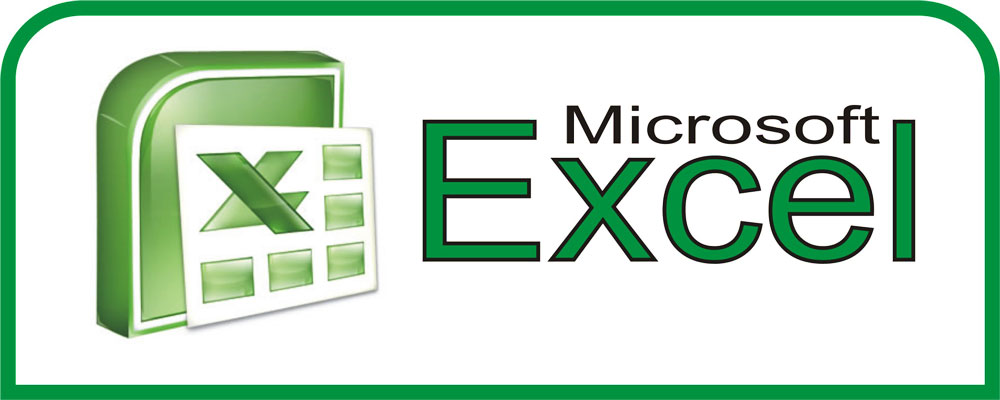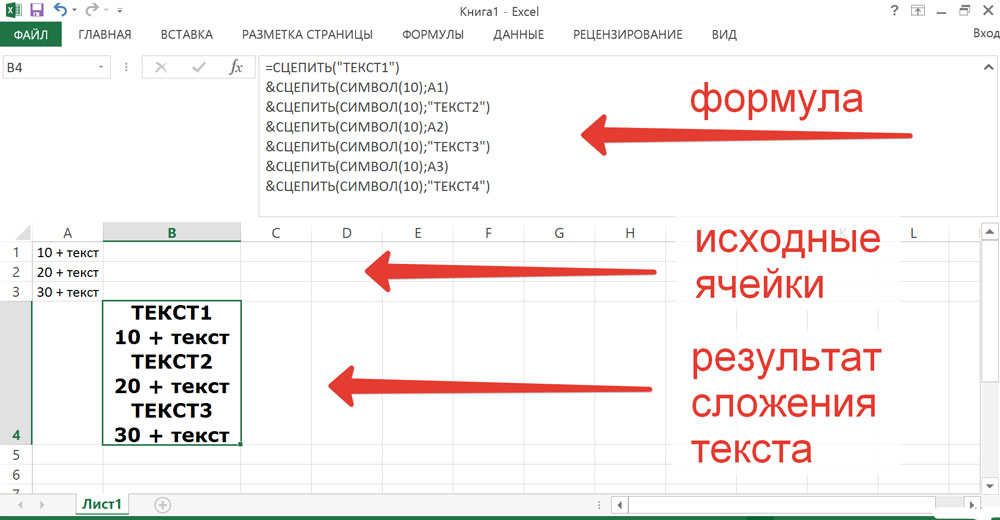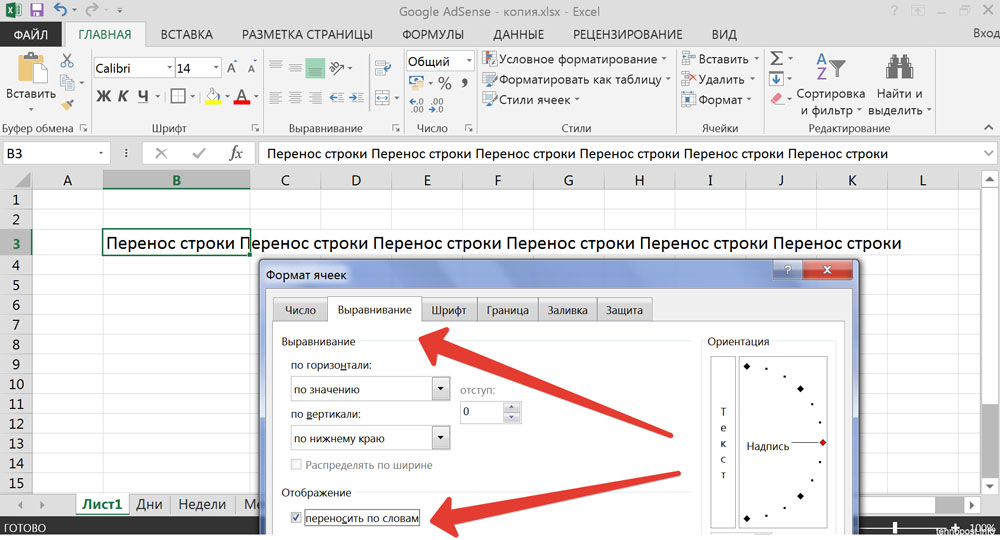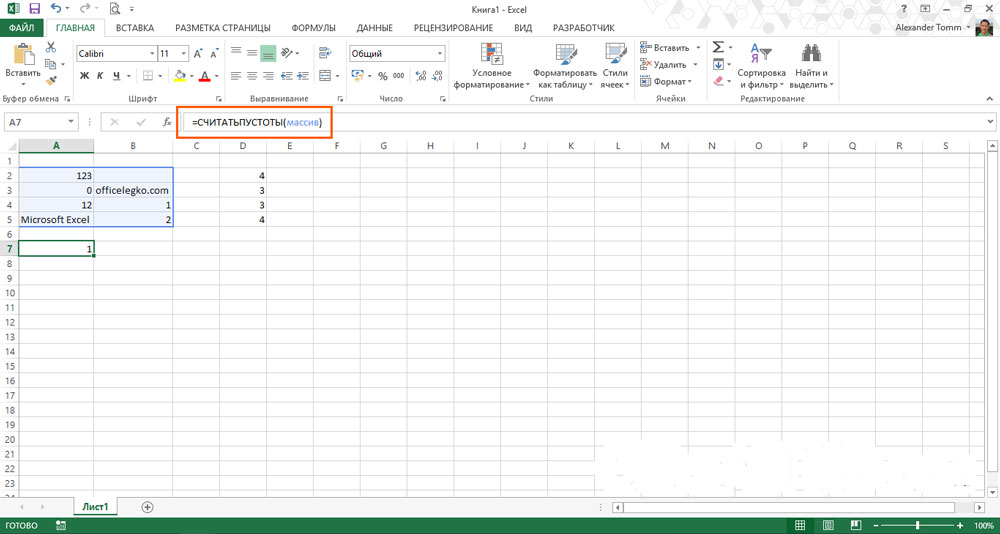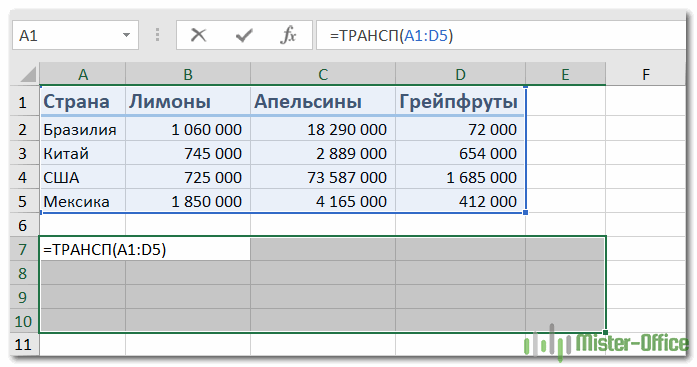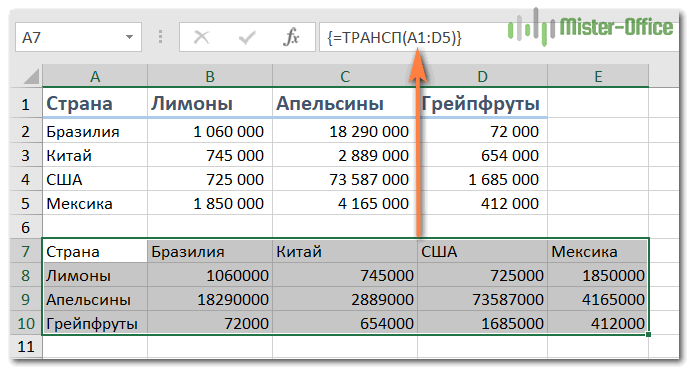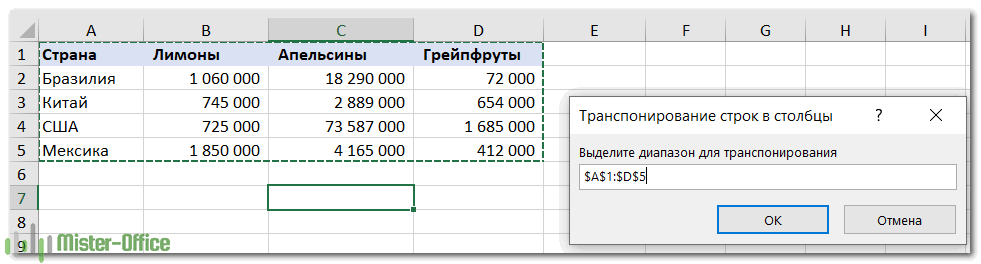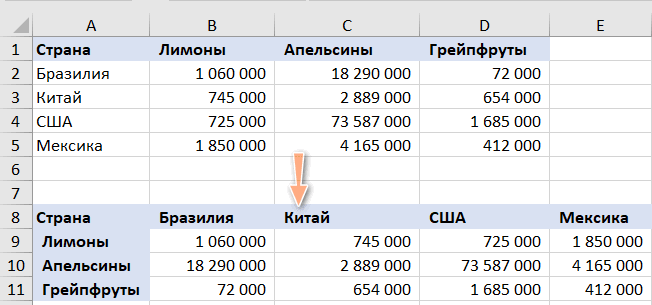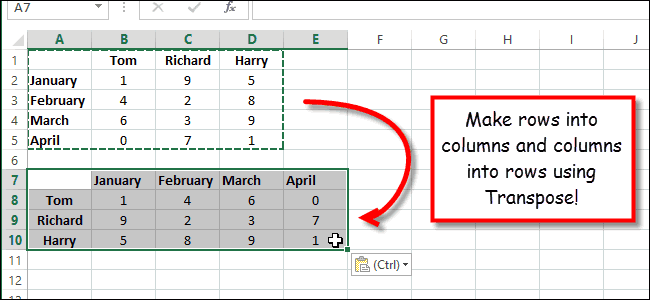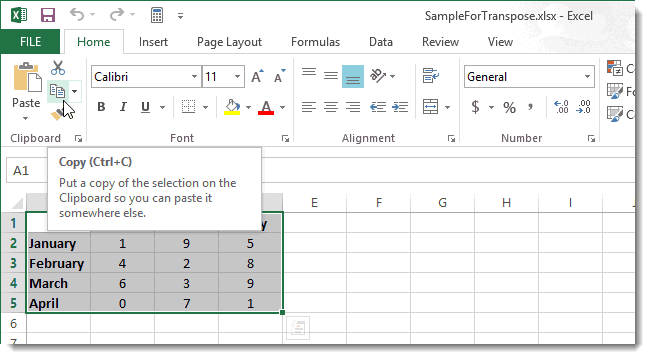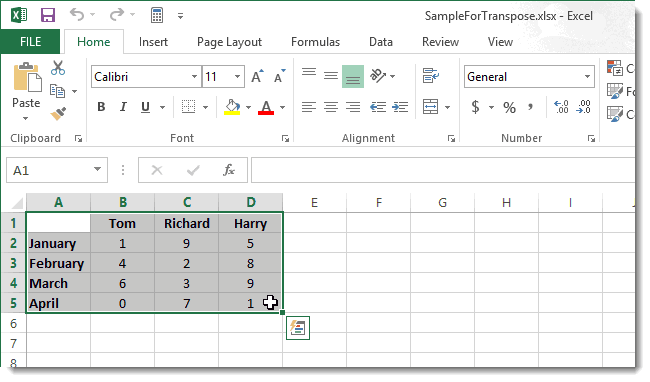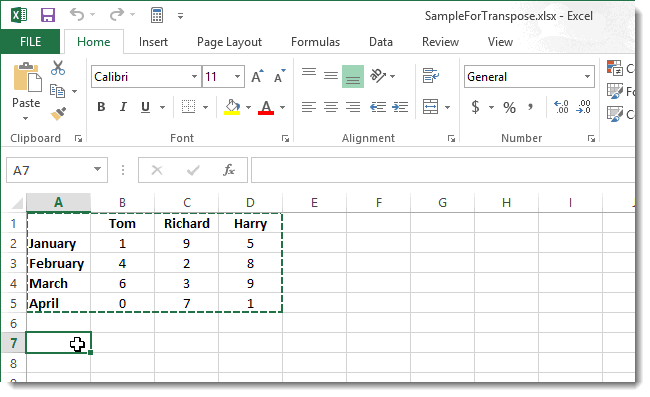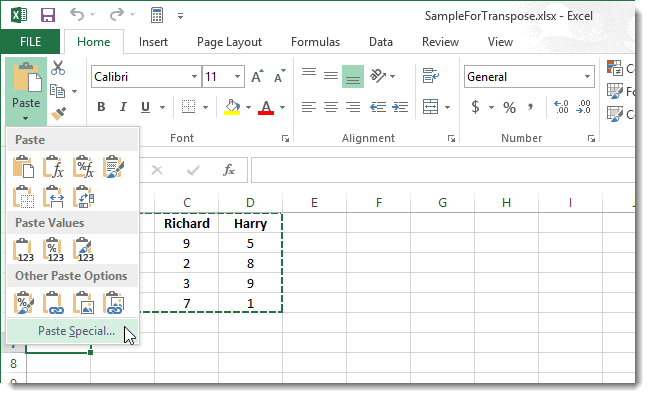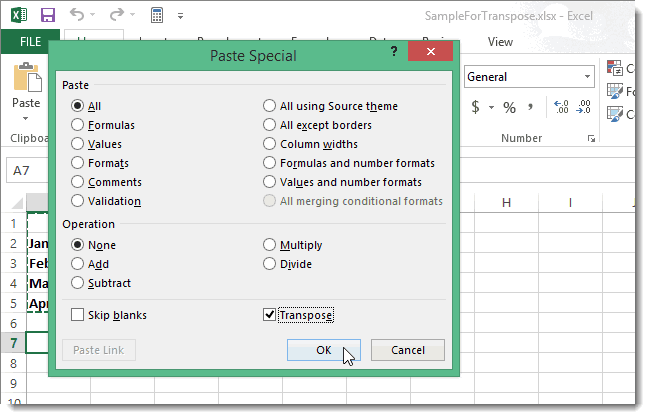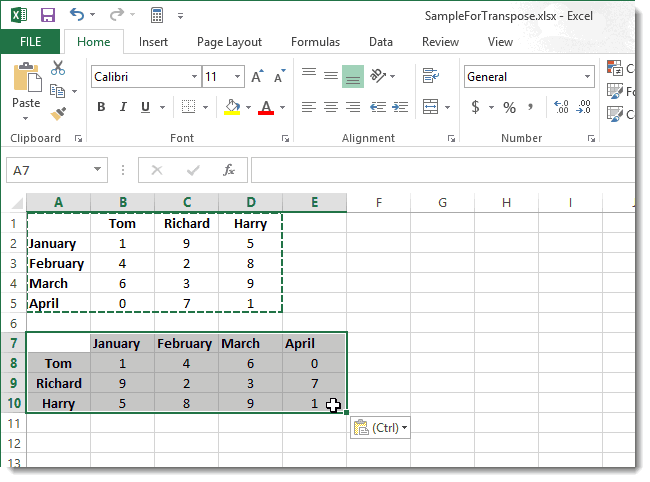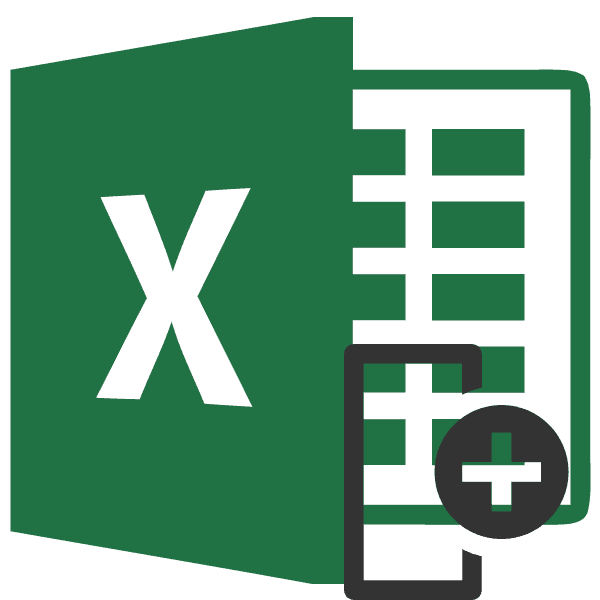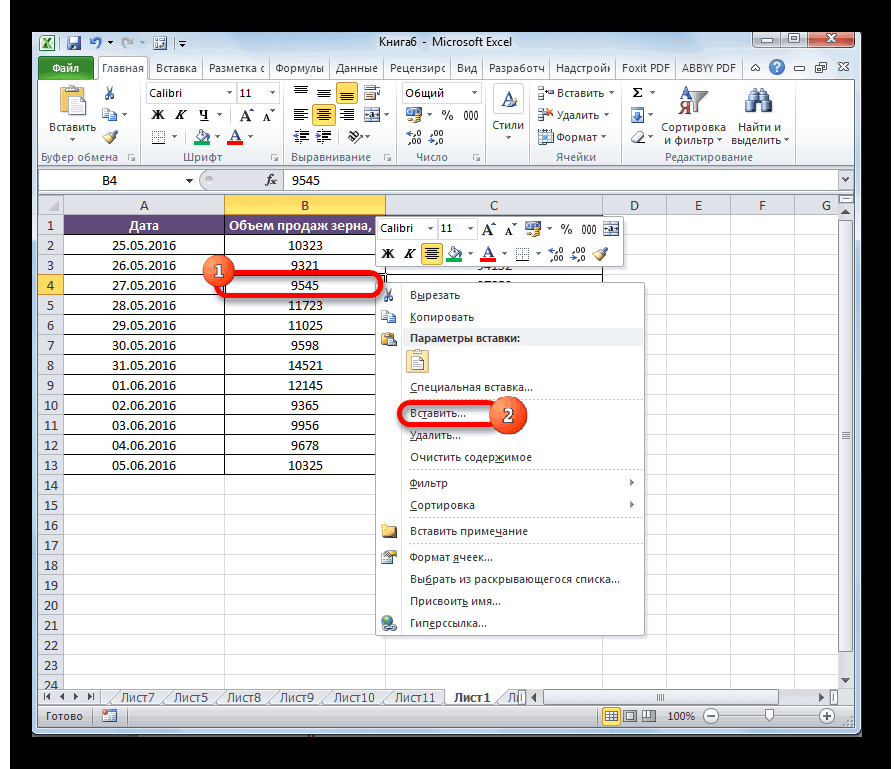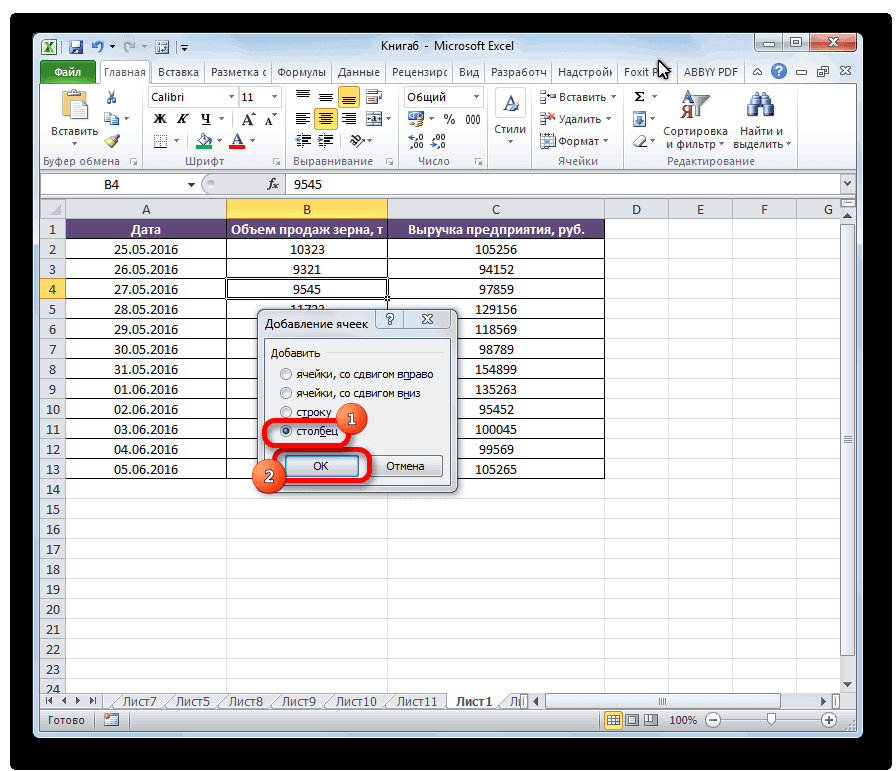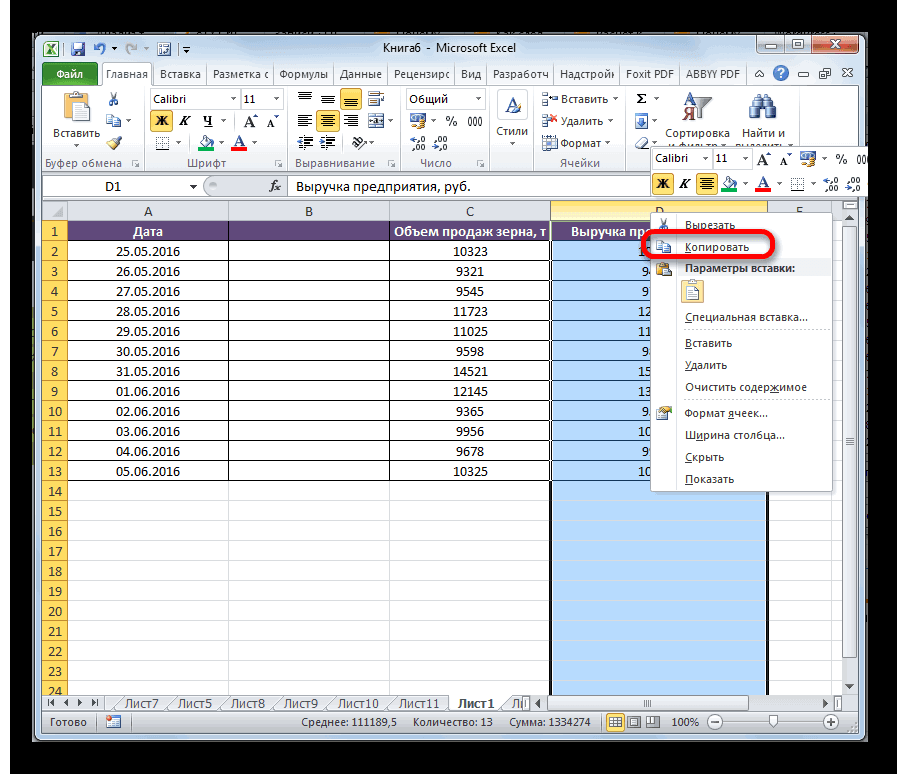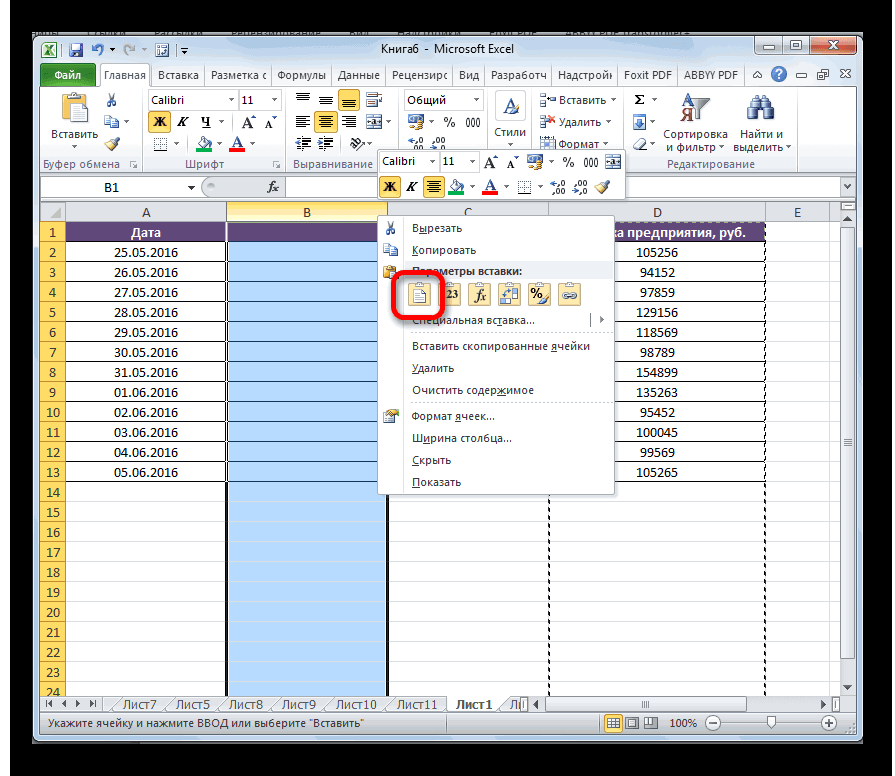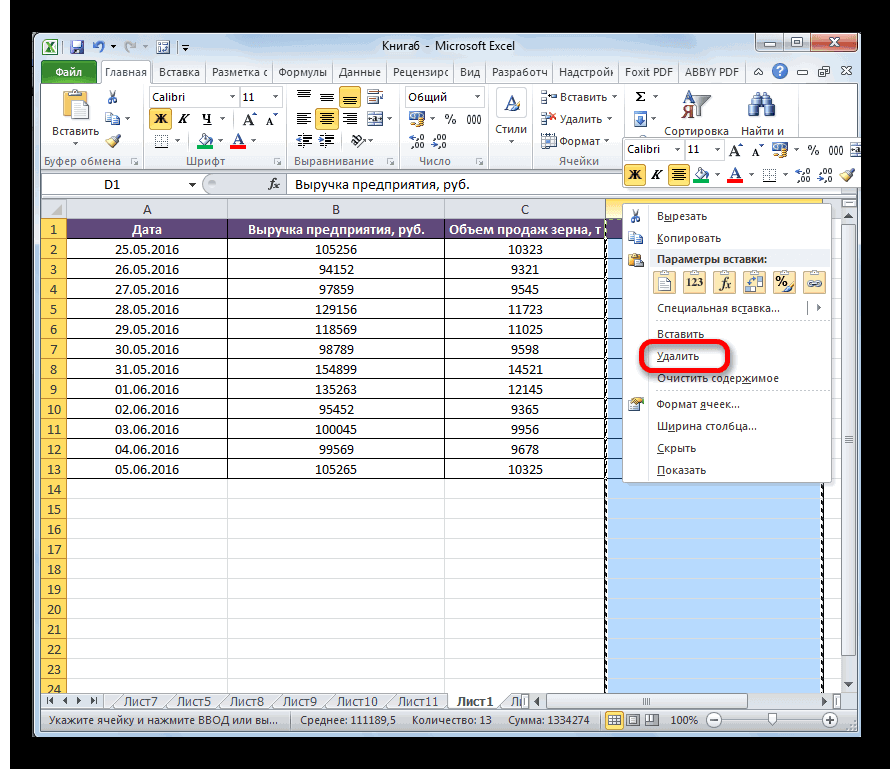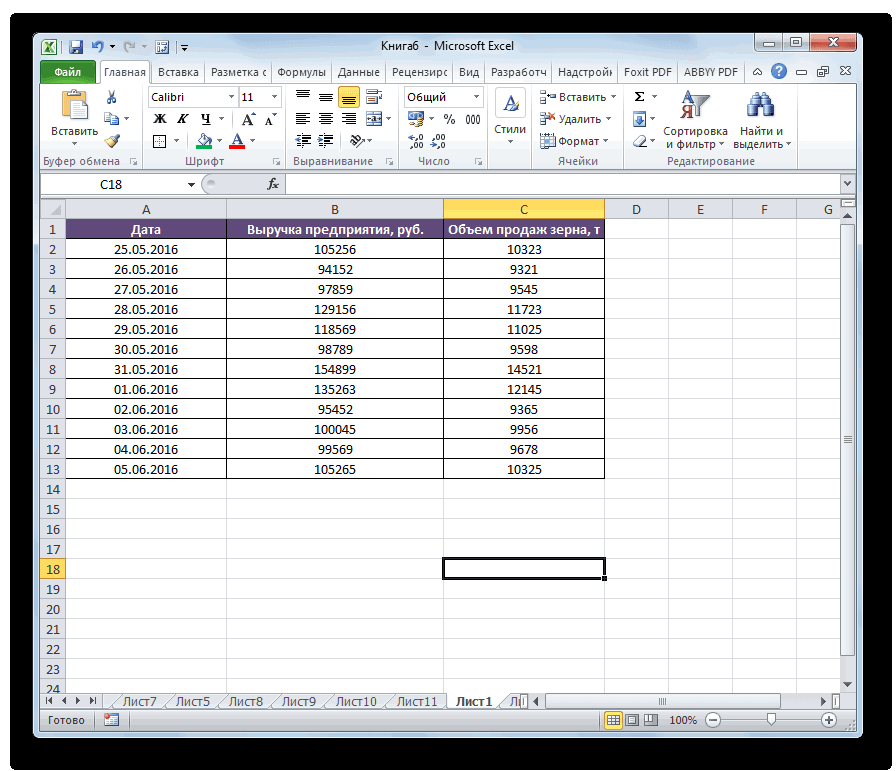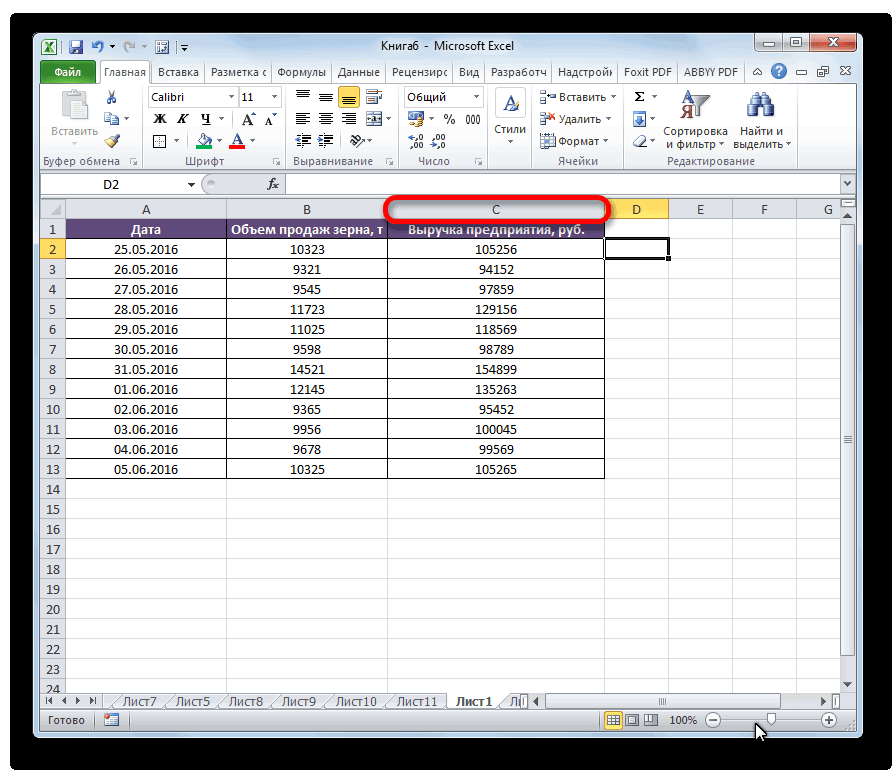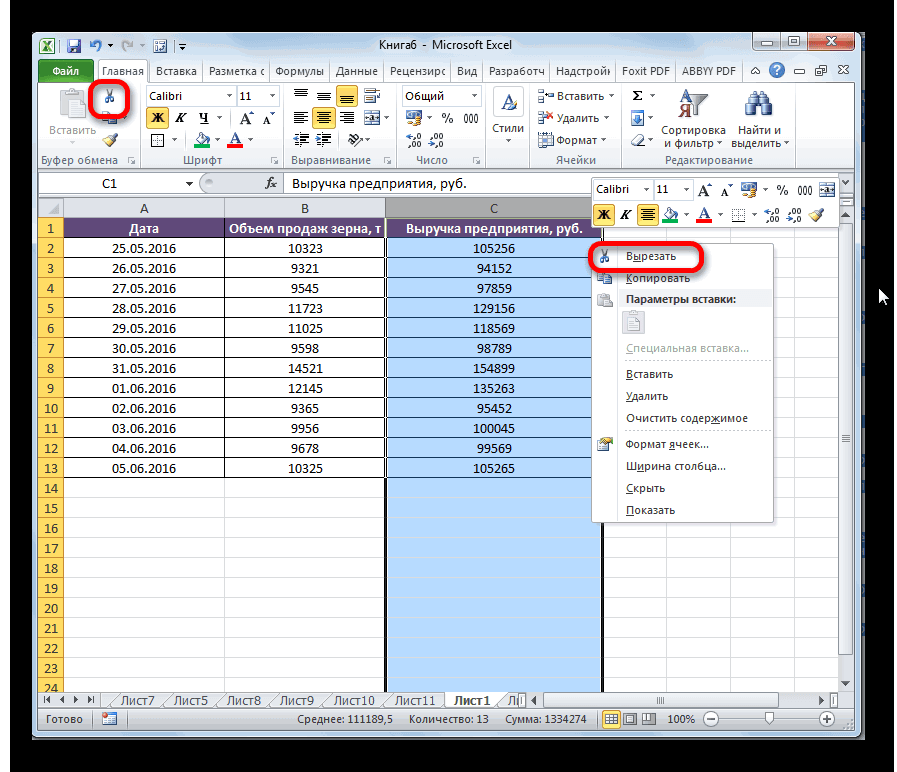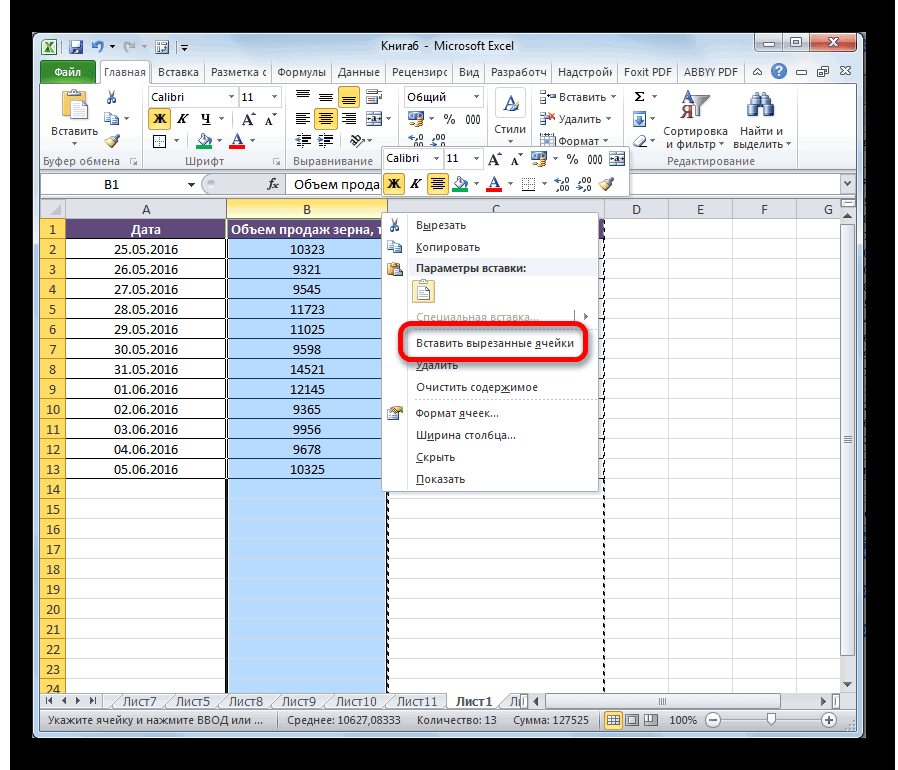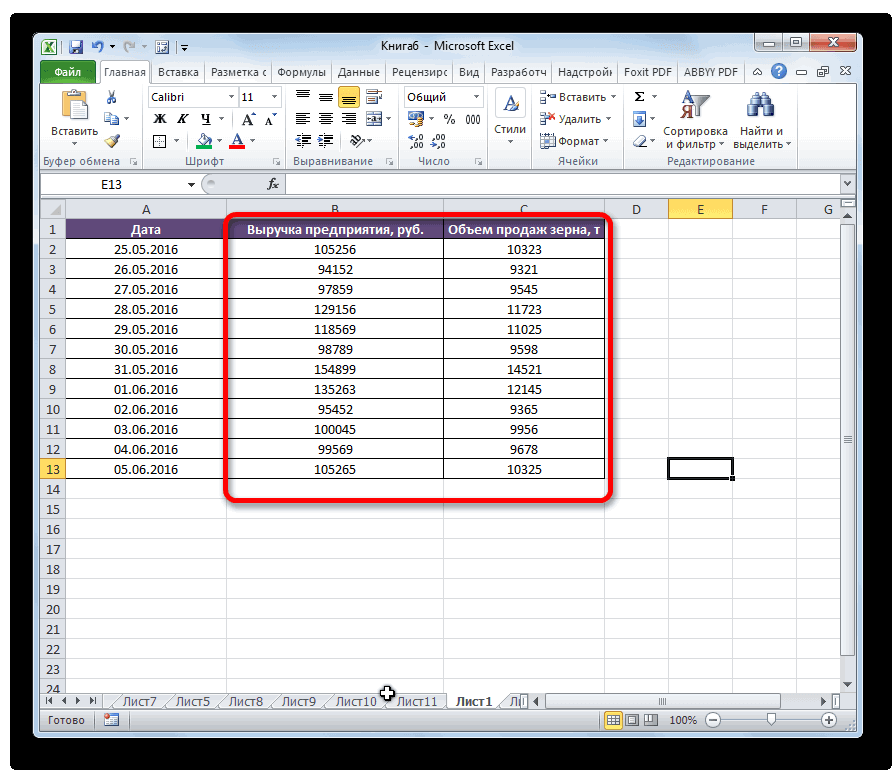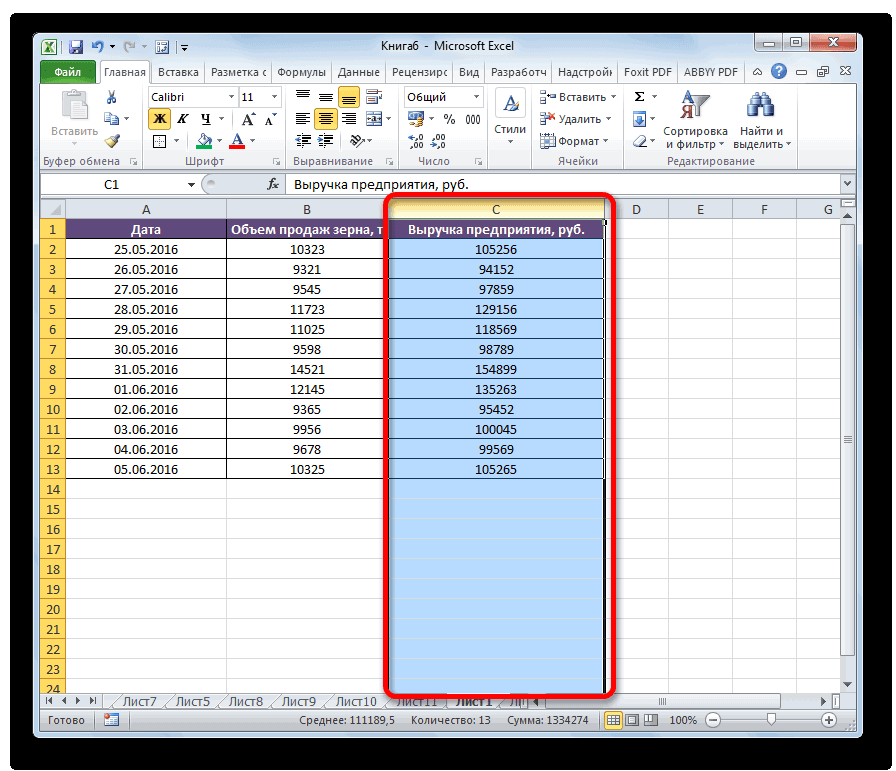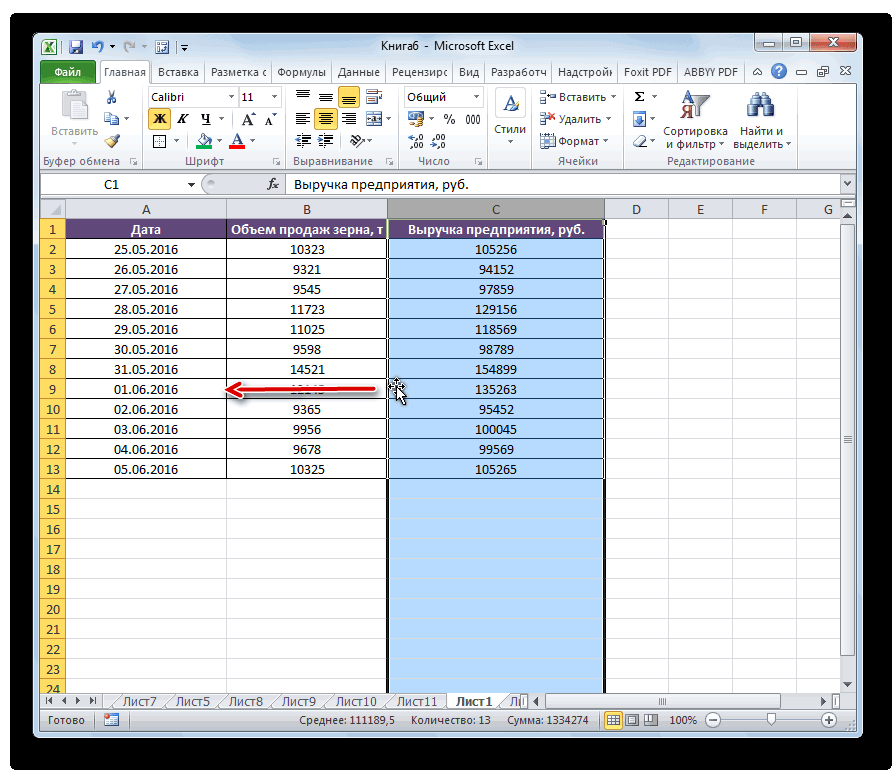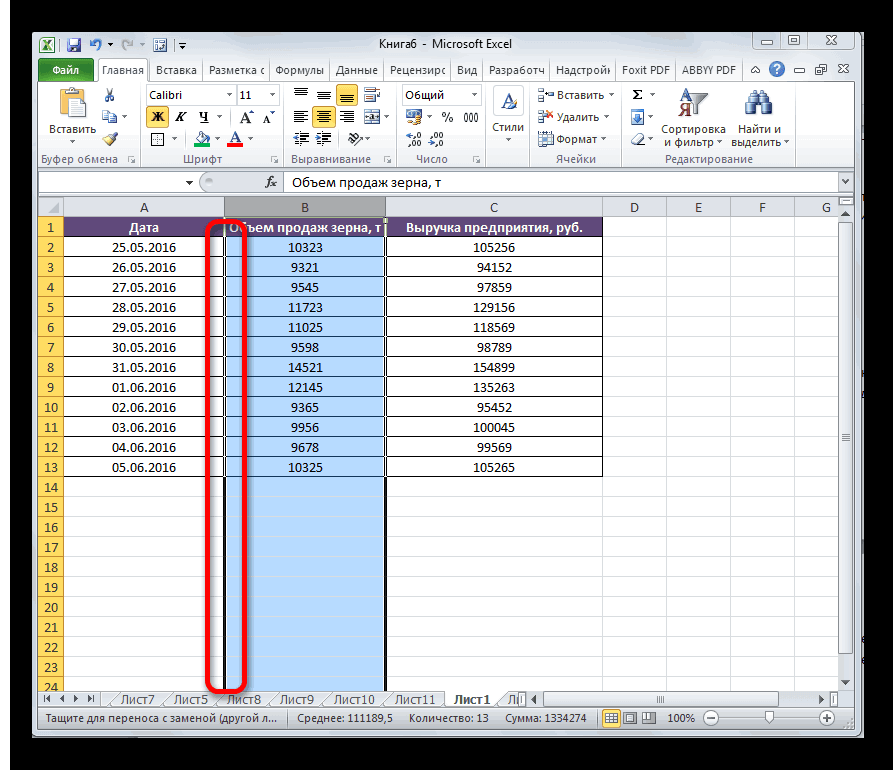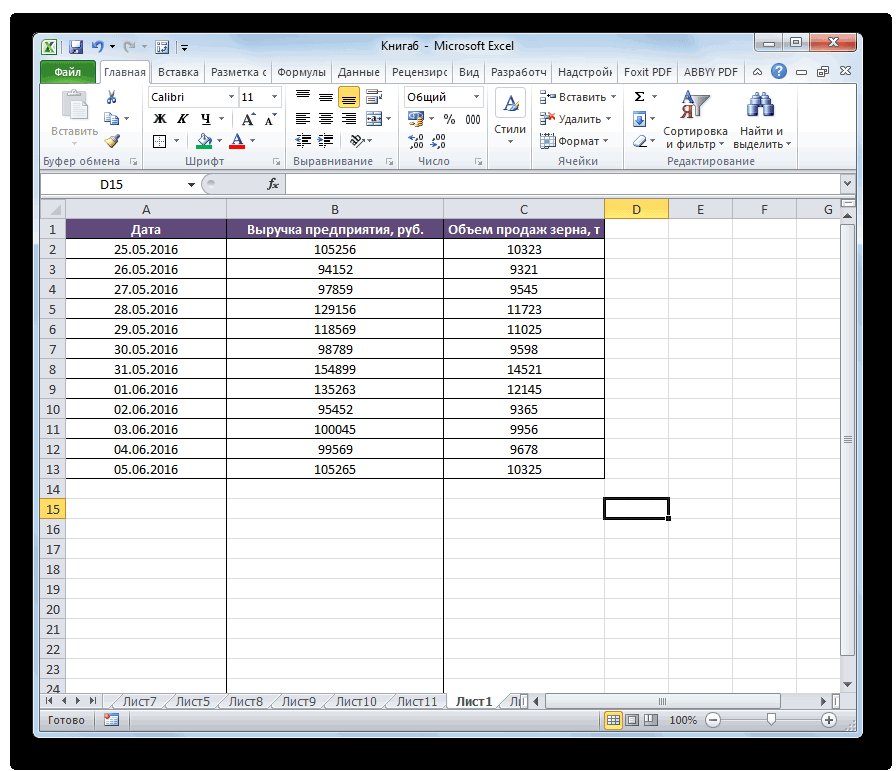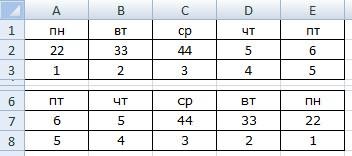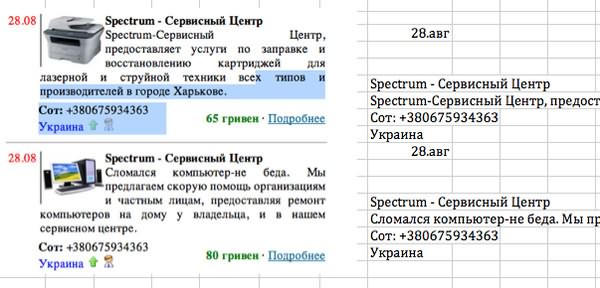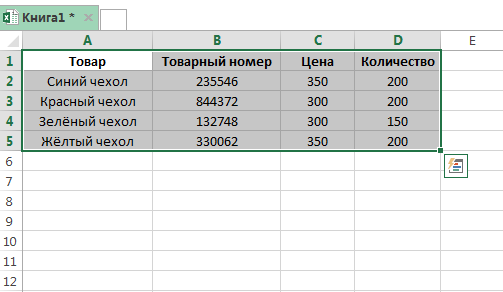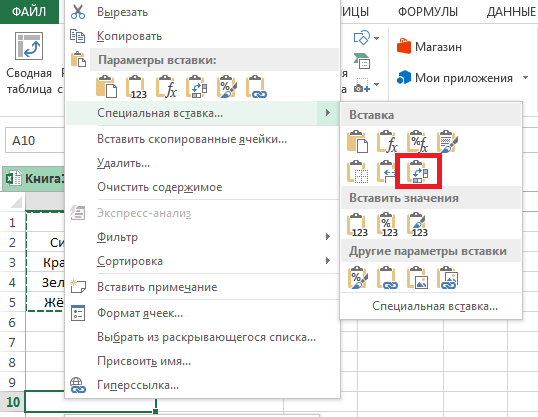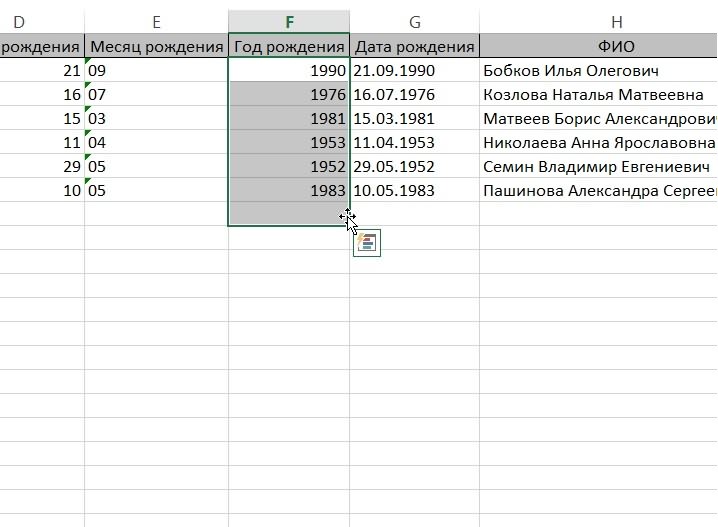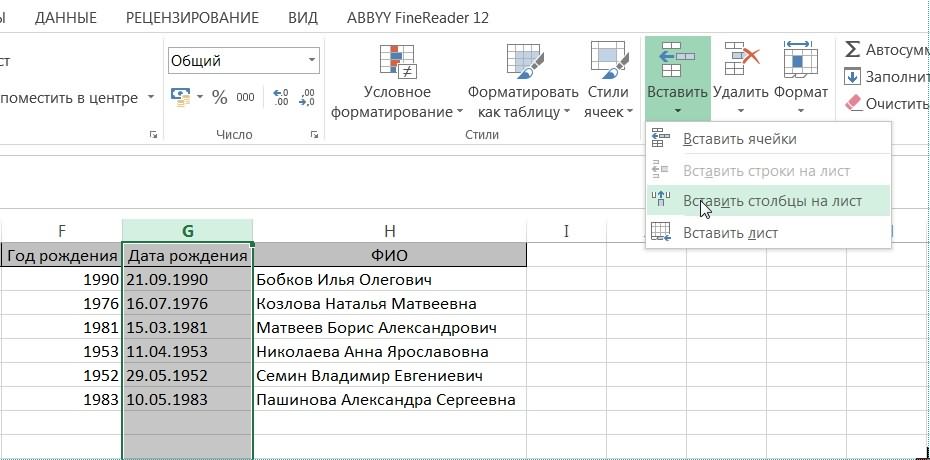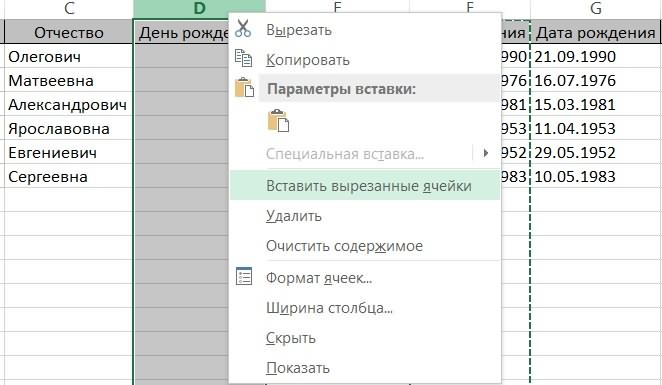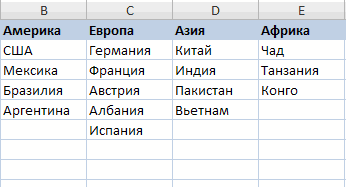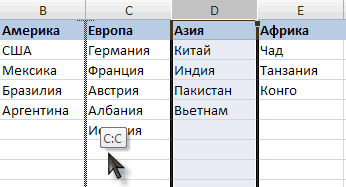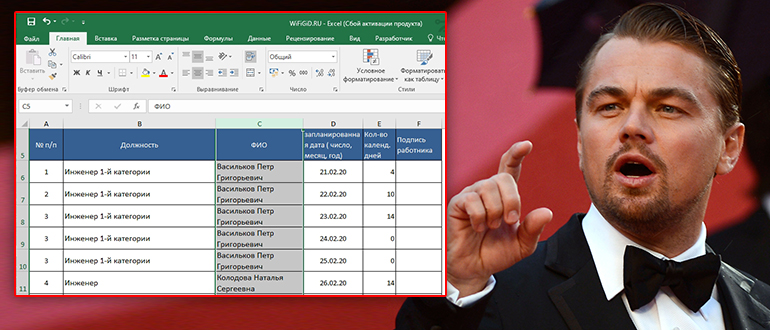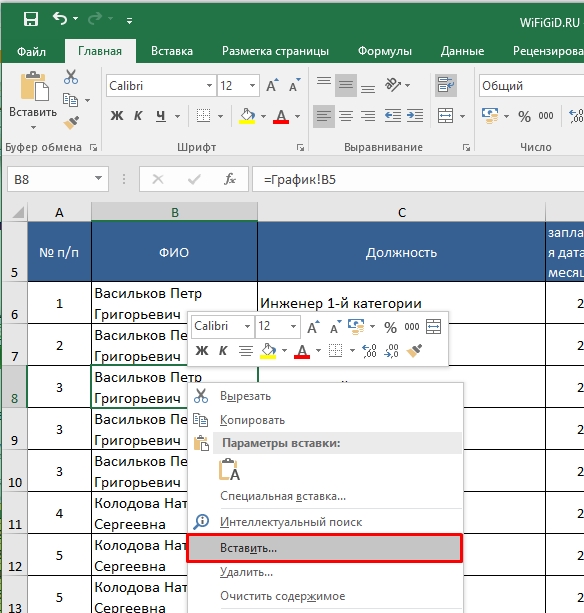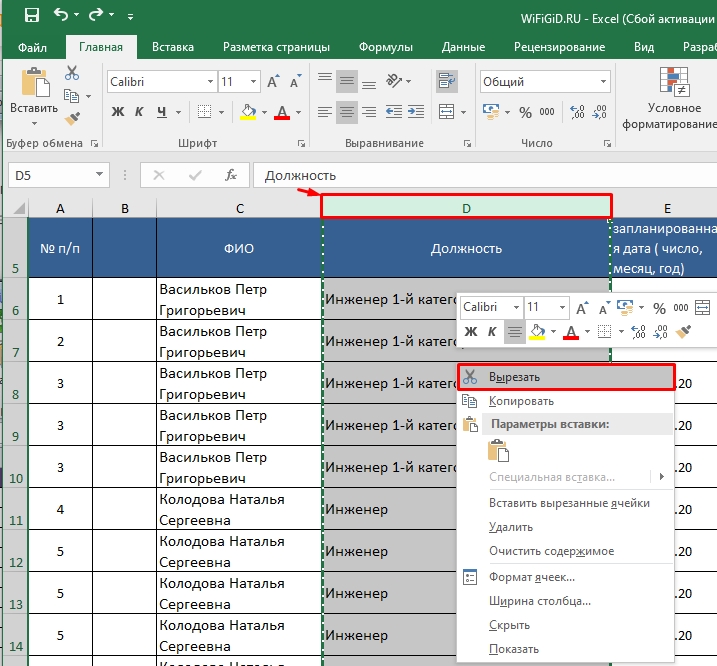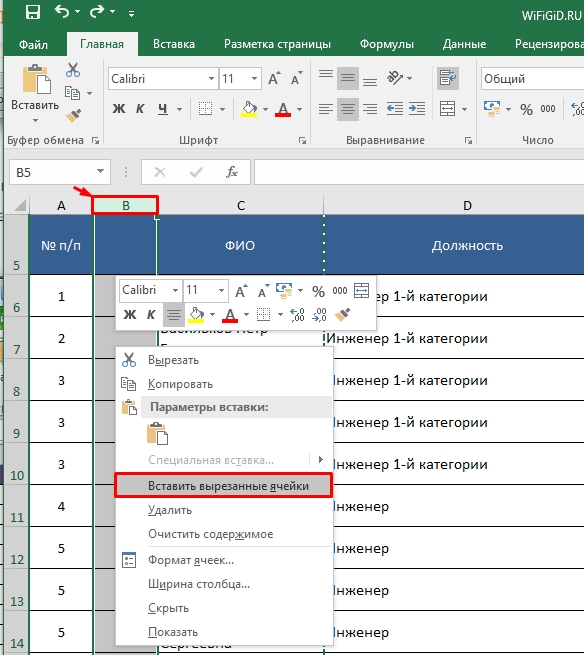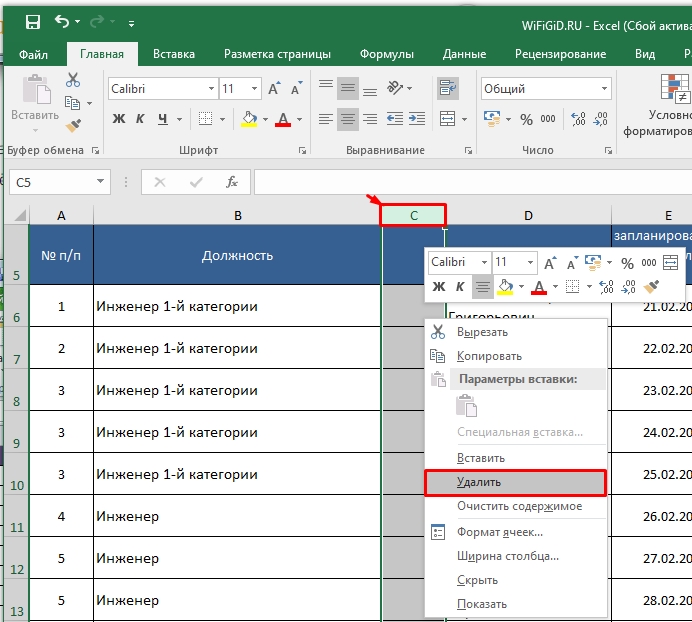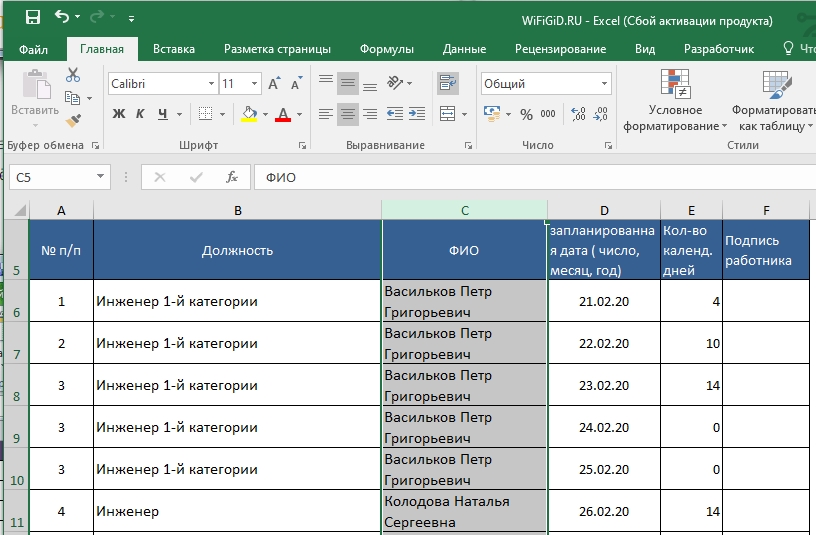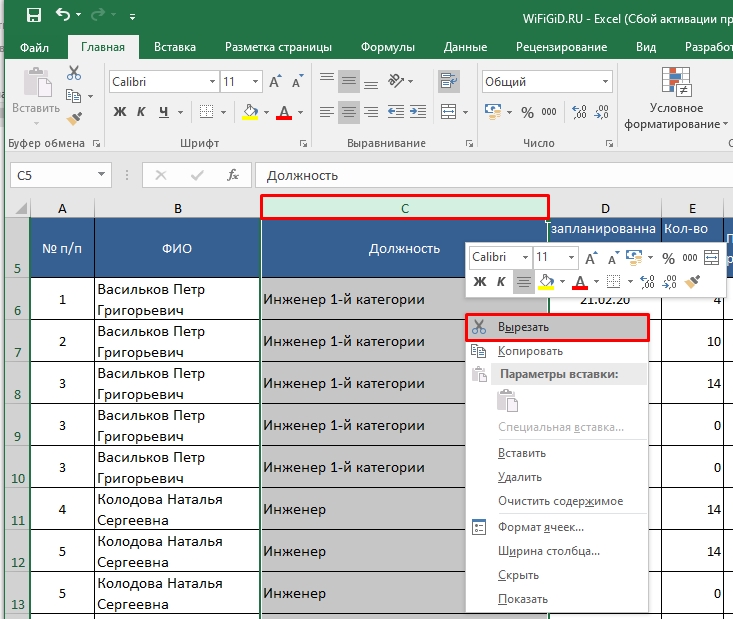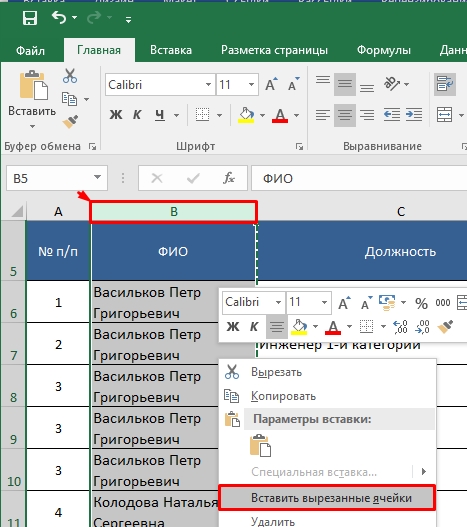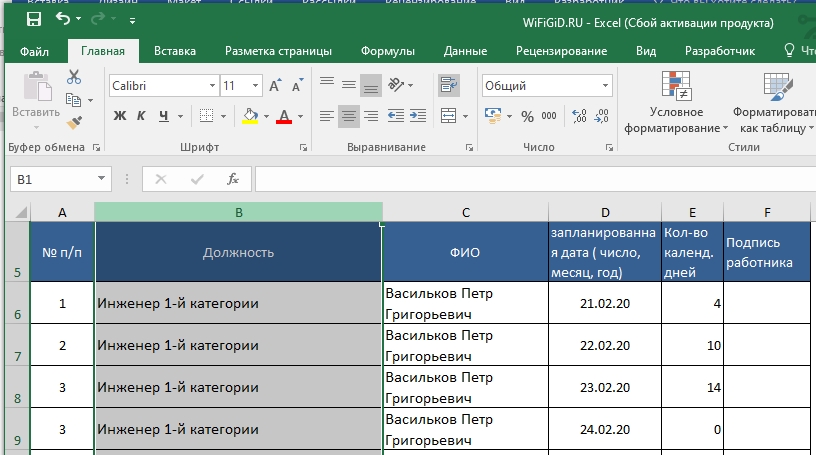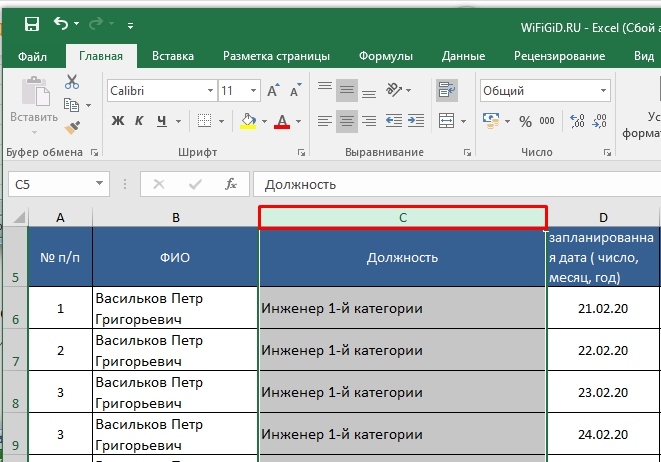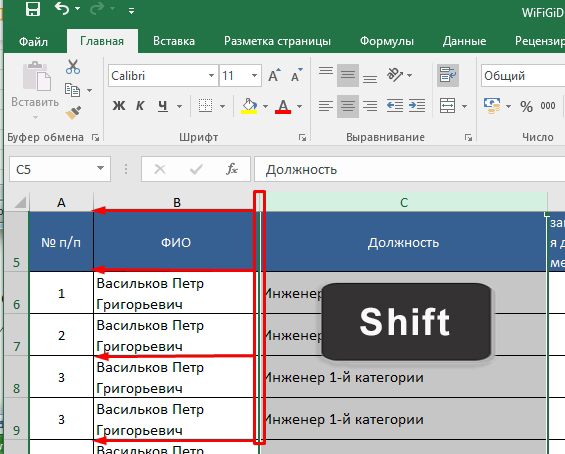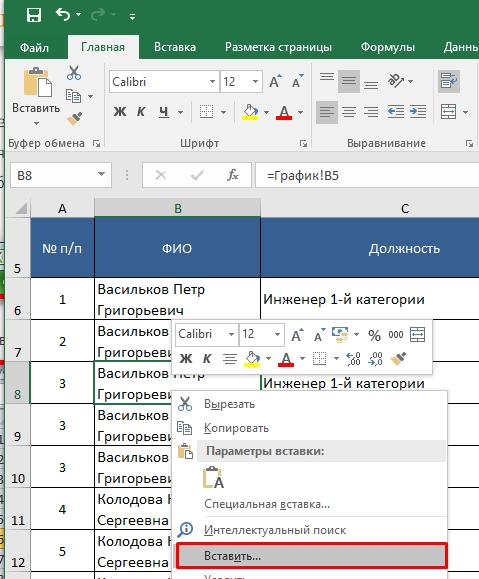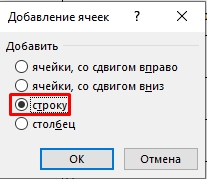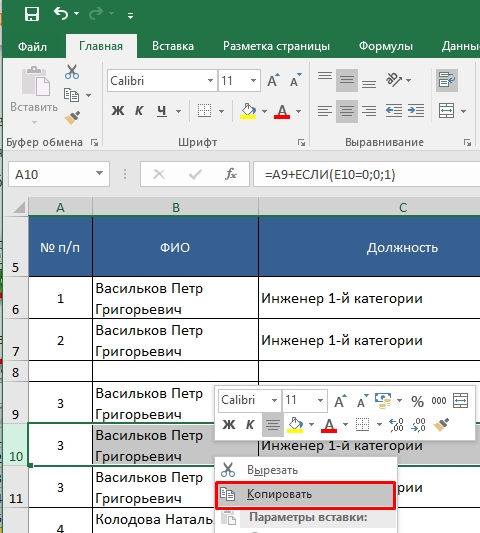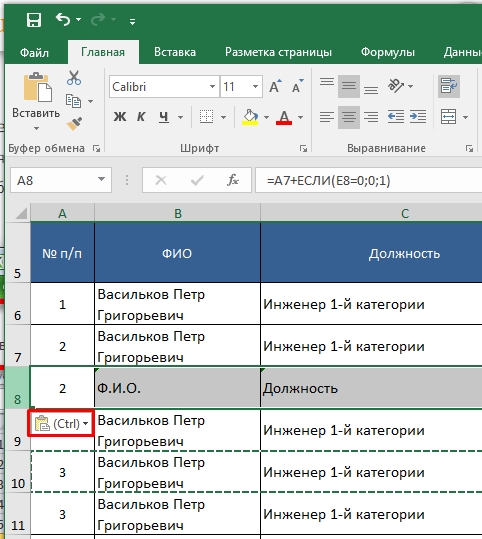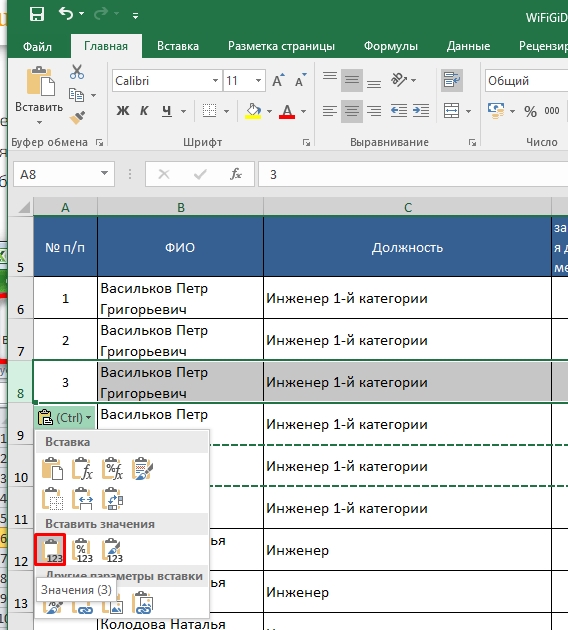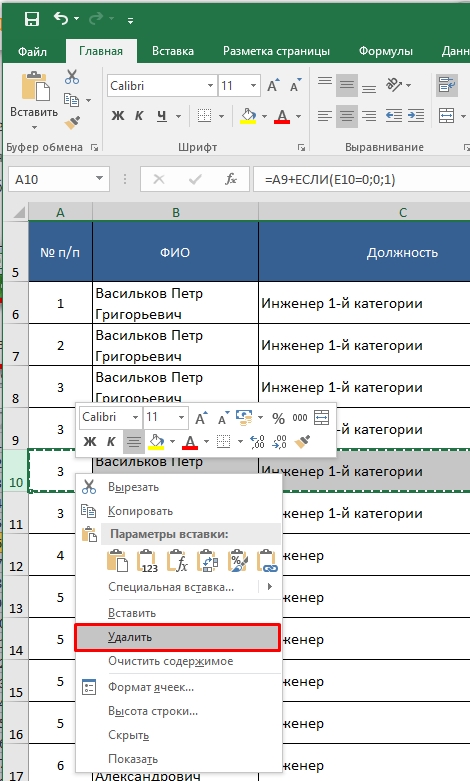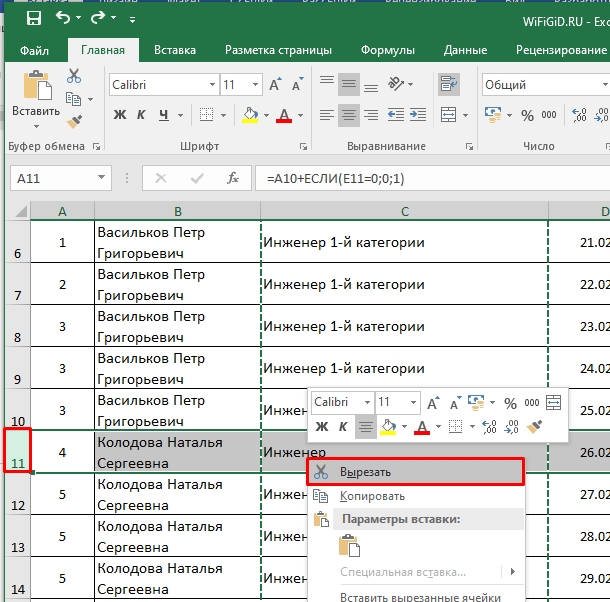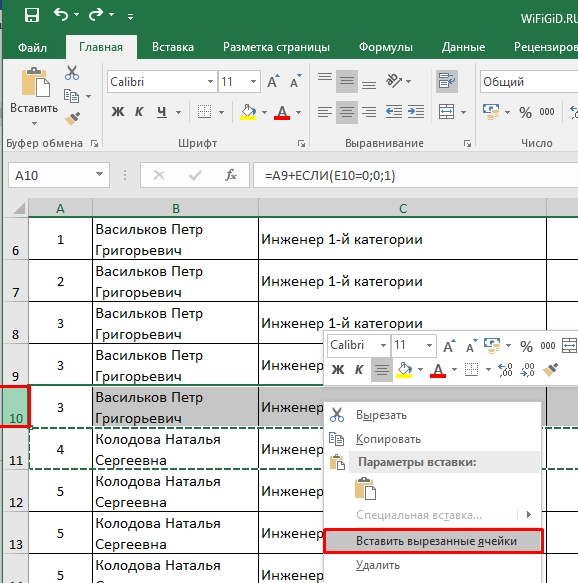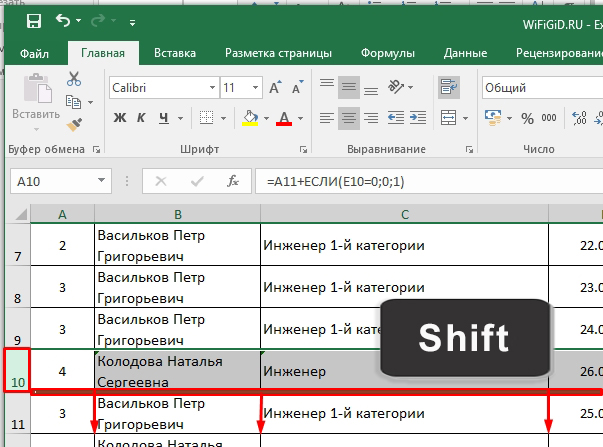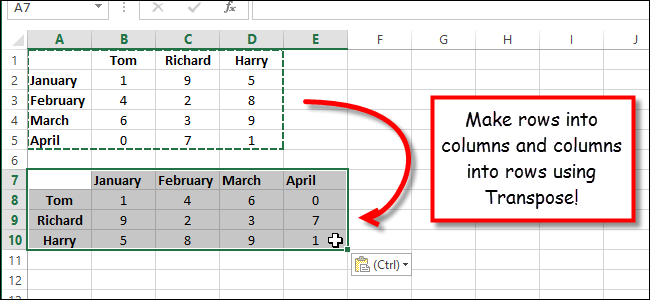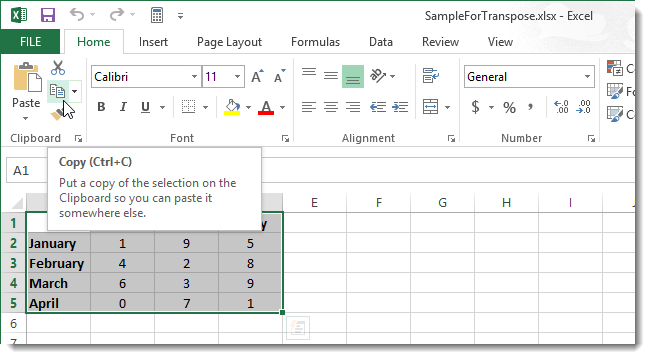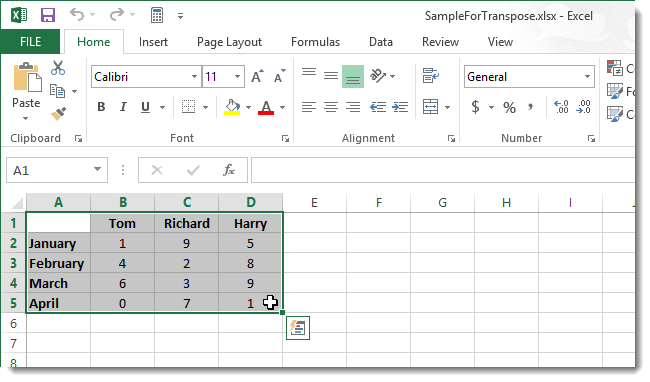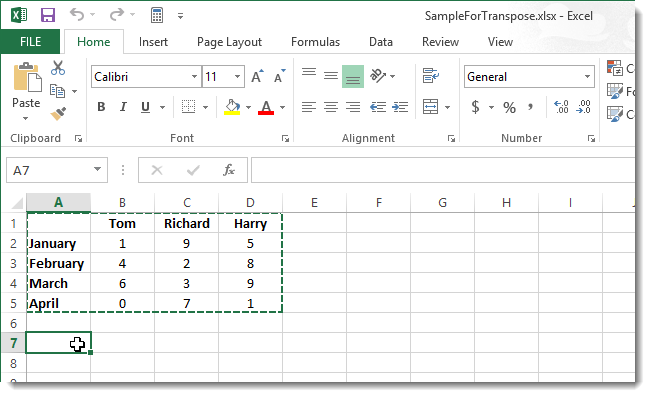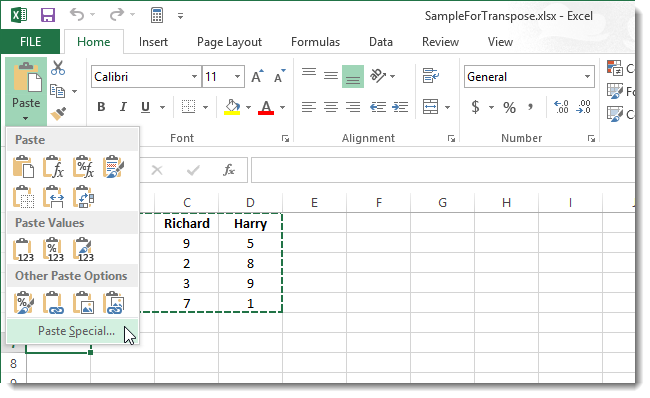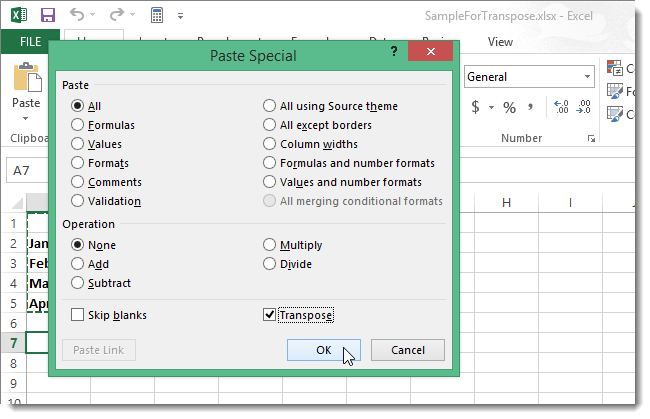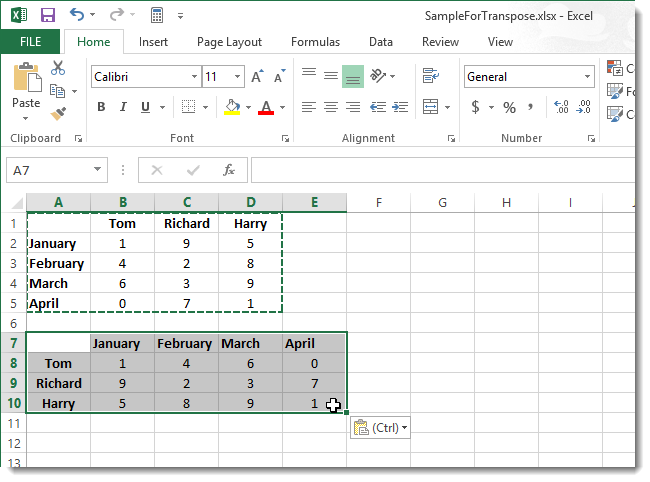Если у вас есть таблица с данными в столбцах, которые необходимо повернуть для переупорядочивать их по строкам, используйте функцию Транспонировать. С его помощью можно быстро переключать данные из столбцов в строки и наоборот.
Например, если данные выглядят так: «Регионы продаж» в заголовках столбцов и «Кварталы» с левой стороны:

Функция Транспонировать переупомешет таблицу, в которой столбцы «Кварталы» отображаются в заголовках столбцов, а слева будут показаны регионы продаж, например:

Примечание: Если данные хранятся в таблице Excel, функция Транспонирование будет недоступна. Можно сначала преобразовать таблицу в диапазон или воспользоваться функцией ТРАНСП, чтобы повернуть строки и столбцы.
Вот как это сделать:
-
Выделите диапазон данных, который требуется переупорядочить, включая заголовки строк или столбцов, а затем нажмите клавиши CTRL+C.
Примечание: Убедитесь, что для этого нужно скопировать данные, так как не получится использовать команду Вырезать или CTRL+X.
-
Выберите новое место на том месте на компьютере, куда вы хотите ввести транспонную таблицу, чтобы вместить данные в достаточном месте. В новой таблице будут полностью переоформатироваться все данные и форматирование, которые уже есть.
Щелкните правой кнопкой мыши левую верхнюю ячейку, в которой нужно ввести транспонировать таблицу, и выберите транспонировать
.
-
После успешного поворота данных можно удалить исходную таблицу, и данные в новой таблице останутся без изменений.
Советы по транспонированию данных
-
Если данные содержат формулы, Excel автоматически обновляет их в соответствие с новым расположением. Убедитесь, что в этих формулах используются абсолютные ссылки. Если они не используются, перед поворотом данных можно переключаться между относительными, абсолютными и смешанными ссылками.
-
Если вы хотите часто поворачивать данные для их просмотра под разными углами, создайте с помощью нее с помощью перетаскиванием полей из области строк в область столбцов (или наоборот)в списке полей.
Вы можете ввести в книгу данные в качестве транспон данных. Транспонировать: переупочевание содержимого скопированные ячейки при копировании. Данные строк будут вставлены в столбцы, и наоборот.
Вот как можно транспоннять содержимое ячейки:
-
Скопируйте диапазон ячеев.
-
Вы выберите пустые ячейки, в которые вы хотите ввести транспонировать данные.
-
На вкладке Главная щелкните значок Ввести и выберите Ввести транспонировать.
При работе с данными в Microsoft Excel приходится часто перемещать отдельные позиции. Например, из-за того, что цифра оказалась не там, где нужно. Или понадобилось расставить ряды по алфавиту. Или необходимо, вообще, перевернуть таблицу на 90 градусов. Разберитесь, как поменять местами столбцы в Excel и строки, как перетащить клетку со всем содержимым, как транспонировать сетку или отдельную её часть.
Как перемещать столбцы и строки?
Для перемещения рядов можно использовать опцию Копировать-Вырезать-Вставить. Но так происходит замена всего содержимого в области, куда вставляются объекты. Это не очень удобно, если требуется расположить категории в другом порядке, а не копировать их. Вот как поменять местами строки в Excel:
- Выделите ряд. Для этого кликните на его номер (или на букву, если это столбцы).
- Наведите на границу любой отмеченной ячейки. Курсор примет вид крестика со стрелочками на концах.
- Зажмите клавишу Shift.
- Перемещайте ряд, «зацепив» его за рамку.
- Двигать объект вы будете не вслепую. В той области, куда вы наведёте курсор, нижняя граница строки станет толще. Ряд вставится выше этой линии (или левее, если это столбцы).
- Чтобы заменить содержимое конечных клеток, сделайте то же самое, но без кнопки Shift.
- Если надо поменять категории местами, просто перетащите их, куда нужно. Например, ряд 23 передвиньте на позицию 25, а 25 — на 23.
- Можно скопировать данные с заменой конечного содержимого. Для этого вместо Shift зажмите Ctrl.
Подобным образом двигаются и столбцы, и строки.
Используйте опцию Копировать-Вырезать-Вставить
Как переместить ячейку или несколько ячеек?
С клетками доступны те же действия, что и с рядами. Вот как в Excel поменять ячейки местами:
- Выделите нужный объект.
- Наведите курсор на его границу.
- Зажмите клавишу Shift.
- Переместите клетку, «зацепив» её за рамку.
- Нижняя граница ячейки, в которую вставится содержимое, будет выделяться.
- Чтобы поменять две соседние клетки местами, передвиньте выбранный объект к рамке, находящейся сбоку.
Чтобы поменять две соседние клетки местами, передвиньте выбранный объект к рамке, находящейся сбоку.
Если вам надо выделить много позиций и передвинуть таким образом часть таблицы, сделайте следующее:
- Перемещайте курсор-клетку Excel с зажатой клавишей Shift. Будет охвачено несколько объектов.
- Или выделите их мышью. Для этого наведите её на нужную позицию, нажмите левую кнопку, передвиньте курсор и отпустите кнопку. Будут отмечены ячейки, захваченные в получившийся прямоугольник.
Диапазон клеток поменять местами с другом диапазоном нельзя. Только переместить. Также невозможно передвинуть вместе несколько объектов, расположенных в разных частях документа.
Как перевернуть таблицу?
В Excel можно транспонировать (перевернуть) таблицу. Так столбцы превратятся в строки. Эта функция доступна в самой программе. Это делается через формулы или при помощи специальной вставки.
Специальная вставка
Вот как в Экселе поменять столбцы на строки и наоборот:
- Выделите фрагмент или всю таблицу.
- Кликните по ней правой кнопкой мыши и выберите «Копировать». Или нажмите Ctrl+C.
- Поставьте клетку-курсор в то место, куда хотите добавить перевёрнутую сетку.
- Найдите на панели инструментов пиктограмму «Вставка». В Excel 2010 она находится в «Меню», в 2007 — на вкладке «Главная». Эта иконка похожа на папку-планшет с маленьким листом бумаги рядом.
- Нажмите на чёрную стрелочку рядом с этой иконкой.
- Откройте «Специальная вставка».
- Этот же пункт можно найти в контекстном меню. Чтобы вызвать его, кликните правой кнопкой мыши.
- В выпавшем списке нажмите на значок «Транспонировать». Чтобы понять, где он, наводите курсор на кнопки. Появятся всплывающие подсказки.
Формулы
Поменять ориентацию таблицы можно и специальной формулой.
- Выделите свободную от значений область, в которую надо вставить перевёрнутую сетку. Она должна соответствовать исходной. К примеру, если в изначальном варианте она имела размеры 3 на 7 клеток, то отмеченные для вставки позиции должны быть 7 на 3.
- В поле формул (она находится вверху, рядом с ней есть символы «Fx») введите «=ТРАНСП(N:H)» без кавычек. N — это адрес первой клетки из таблицы, H — имя последней. Эти названия имеют вид A1, S7 и так далее. Это одновременно и координаты ячейки. Чтобы их посмотреть, кликните на нужную позицию. Они отобразятся в поле слева вверху.
- После того как вписали функцию, одновременно нажмите Shift+Ctrl+Enter. Так она вставится сразу во все выделенные категории.
Поменять ориентацию таблицы можно и специальной формулой
Нужный фрагмент появится уже в перевёрнутом виде.
Перевернуть столбец
В таблицах можно не только поменять местами ряды, но и перевернуть столбцы вниз головой. Например, вам понадобилось перечислить какие-то характеристики в обратном порядке. Ради этого не нужно заново все вбивать. Можно сделать так:
- Вокруг исходной колонкой должно быть свободное место. Не нужно стирать все строки. На время редактирования можете скопировать позиции в другой файл.
- Выделите пустую клетку слева или справа от заполненного ряда.
- Откройте меню Формулы — Ссылки и массивы.
- Найдите функцию «СМЕЩ».
- В появившемся окне будет несколько полей. В области «Ссылка» укажите адрес нижней клетки из колонки. Перед каждой координатой ставьте знак $ (доллар). Должно получиться что-то вроде «$A$17».
- В «Смещ_по_строкам» введите команду «(СТРОКА()-СТРОКА($A$1))*-1» (кавычки убрать). Вместо $А$1 напишите имя первой клетки в колонке.
- В «Смещ_по_столбцам» напишите 0 (ноль). Остальные параметры оставьте пустыми.
- Растяните значения с формулой так, чтобы по высоте они совпадали с исходным рядом. Для этого «потяните» за маленький чёрный квадратик под курсором-клеткой Excel. Категории будут инвертированы относительно исходника.
- Выделите и скопируйте получившиеся позиции.
- Щёлкните правой кнопкой мыши в любом месте сетки.
- В параметрах вставки выберите «Значения». Так перенесутся только символы без формул.
В продуктах Microsoft Office интуитивно-понятный интерфейс. Можно быстро разобраться, как в Экселе поменять местами столбцы, ряды и ячейки. Как отразить их. Также в инструментарии программы доступна транспонировка (переворачивание) таблицы.
Skip to content
В этой статье показано, как столбец можно превратить в строку в Excel с помощью функции ТРАНСП, специальной вставки, кода VBA или же специального инструмента. Иначе говоря, мы научимся транспонировать таблицу.
В этой статье вы найдете несколько способов поменять местами строки и столбцы (или столбцы и строки), как бы вы это ни называли, это одно и то же 
- 1. Используем специальную функцию транспонирования
- 2. Как транспонировать с помощью формул
- 3. Специальная вставка.
- 4. Макрос VBA для преобразования строки в столбец
- 5. Сводная таблица для транспонирования.
- 6. Преобразование столбцов в строки с помощью специального инструмента
О вкусах не спорят. То же самое и с рабочими привычками. Некоторые пользователи Excel предпочитают организовывать данные вертикально в столбцы, тогда как другие выбирают горизонтальное расположение в строках. И при совместной работе над таблицами вкусы зачастую не совпадают …
Довольно часто вы строите сложную таблицу только для того, чтобы в конце концов понять, что имеет смысл повернуть ее для более удобного анализа показателей или же для представления их в виде графиков.
Транспонирование – это математическая операция. Это преобразование матрицы, в результате чего столбцы становятся строками, а строки превращаются в столбцы. Говоря проще, нужно все значения в строке (горизонталь) перекинуть в столбец (вертикаль).
Способ 1. Использовать функцию ТРАНСП.
В случае, когда вам нужно быстро изменить ориентацию вашей таблицы, можно использовать функцию ТРАНСП (TRANSPOSE в англоязычной версии).
Назначение функции ТРАНСП в Excel – транспонировать строку в столбец, т. е. поменять ориентацию данных с горизонтальной на вертикальную или наоборот.
Функция ТРАНСП в Excel — синтаксис
Функция транспонировать принимает только один аргумент:
= ТРАНСП(массив)
Где массив – это диапазон для транспонирования. Данные преобразуются следующим образом: первая строка исходного диапазона становится первым столбцом нового, вторая строка становится вторым столбцом и так далее.
Синтаксис ТРАНСП не оставляет места для ошибок при создании формулы. Более сложная задача – правильно записать её на рабочий лист. Если у вас нет большого опыта работы с формулами Excel в целом и формулами массивов в частности, внимательно следуйте приведенным ниже инструкциям.
1. Подсчитайте количество столбцов и строк в исходной таблице.
Эти числа понадобятся вам на следующем шаге.
В этом примере мы собираемся транспонировать небольшую таблицу Excel, которая показывает объем экспорта свежих фруктов по регионам:
2. Выберите такое же количество ячеек, но измените их ориентацию.
Ваша новая таблица будет содержать такое же количество значений, но данные теперь будут располагаться не по строке, а вертикально, по столбцам. Итак, вы выбираете диапазон пустых ячеек, который занимает то же количество строк, что и исходная таблица имела столбцов, и такое же количество колонок, как исходная таблица – строк.
В нашем случае мы выбираем диапазон из 5 столбцов и 4 строк:
3. Введите формулу ТРАНСП.
Выделив этот пустой диапазон, используйте функцию транспонирования:
=ТРАНСП(A1:D5)
Вот подробные шаги:
Сначала вы вводите знак равенства, имя функции и открывающую скобку: = ТРАНСП(
Затем выберите исходный диапазон с помощью мыши или введите его вручную:
Наконец, введите закрывающую скобку, но не нажимайте клавишу Enter! На этом этапе ваша формула должна выглядеть примерно так:
4. Запишите формулу.
Нажмите Ctrl + Shift + Enter, чтобы правильно закончить формулу массива. Зачем это? Потому что формула должна применяться ко всем данным. И это именно то, для чего предназначены формулы массива.
После этого Excel окружит вашу формулу транспонирования {фигурными скобками}, которые видны в строке формул и являются визуальным индикатором формулы массива. Ни в коем случае не набирайте их вручную, это не сработает.
На скриншоте ниже показано, что наша исходная матрица значений была успешно транспонирована и 4 столбца были преобразованы в 4 строки. А столбцов теперь стало пять:
Примечание. Конечно, подобным образом вы можете транспонировать отдельный столбец или одну строку. Не обязательно это должна быть целая таблица.
Преимущества функции ТРАНСП:
Основное преимущество использования этой функции заключается в том, что повернутая таблица сохраняет связь с исходной. Всякий раз, когда вы меняете исходные данные, транспонированная таблица будет меняться соответствующим образом.
Слабые стороны функции ТРАНСП:
- Исходное форматирование не сохраняется в преобразованной таблице, как вы видите на скриншоте выше.
- Если в исходной таблице есть пустые клетки, вместо них ячейки новой таблицы будут содержать ноль. Чтобы исправить это, используйте ТРАНСП в комбинации с функцией ЕСЛИ, как описано в этом примере ниже: Как транспонировать без нулей.
- Вы не можете редактировать какие-либо данные в преобразованной таблице, потому что она полностью завязана на исходные данные. Если вы попытаетесь изменить какое-либо значение, то получите ошибку «Вы не можете изменить часть массива».
Итак, какой бы хорошей и простой в использовании не была бы функция ТРАНСП, ей определенно не хватает гибкости. Поэтому она может быть не самым оптимальным вариантом во многих ситуациях.
Как транспонировать таблицу без замены нулей на пробелы.
Выше мы уже упоминали, что если одна или несколько ячеек в исходной таблице пусты, то они будут иметь нулевые значения после преобразования, как показано на скриншоте ниже:
То есть, если при транспонировании строки в столбец программа обнаруживает пустую ячейку, то вместо нее сразу же вставляется ноль. Это особенность Экселя: стоит с пустой ячейкой произвести какую-то математическую операцию, и там тут же появляется ноль. А транспонирование в Excel – это математическая операция с матрицей значений.
С одной стороны, это выглядит несущественно, поскольку не меняет математические результаты в итогах. Но для вас эти нули могут выглядеть не совсем эстетично, так как меняют внешний вид данных. Ну а если они появляются посреди текстовых значений – это совсем некрасиво.
Если вы хотите оставить в новой таблице по-прежнему пустые ячейки, а не нули, то вложите функцию ЕСЛИ в формулу ТРАНСП, чтобы предварительно проверить, является ли ячейка пустой. Если она пуста, функция ЕСЛИ вернет пустую строку («»), в противном случае предоставит значение для транспонирования:
=ТРАНСП(ЕСЛИ(A1:D5=»»;»»;A1:D5))
Введите формулу, как описано выше (не забудьте нажать Ctrl + Shift + Enter, чтобы правильно завершить формулу массива), и вы получите результат, подобный этому:
Как видите, мы транспонируем не все ячейки, а только непустые.
Советы по использованию ТРАНСП
Как вы только что видели, функция ТРАНСП имеет ряд особенностей, которые могут сбить с толку неопытных пользователей. Приведенные ниже советы помогут вам избежать некоторых типичных ошибок.
1. Как редактировать формулу?
Как функция массива, ТРАНСП не позволяет изменять часть возвращаемого массива. Чтобы отредактировать формулу транспонирования, выберите весь диапазон, к которому относится формула, внесите необходимые изменения и нажмите Ctrl + Shift + Enter, чтобы сохранить обновленную формулу.
2. Как удалить формулу?
Чтобы удалить формулу транспонирования с листа, выберите весь диапазон, на который имеется ссылка в формуле, и нажмите клавишу Del.
3. Как заменить формулу на значения?
Когда вы переворачиваете таблицу с помощью функции ТРАНСП, исходная и новая таблицы связываются. Это означает, что всякий раз, когда вы изменяете какое-либо значение в исходной таблице, соответствующее значение в новой изменяется автоматически.
Если вы хотите разорвать связь между ними, замените формулы вычисленными значениями. Для этого выберите все ячейки преобразованной таблицы, затем нажмите Ctrl + C, чтобы скопировать их в буфер обмена. Кликните правой кнопкой мыши и выберите в контекстном меню «Специальная вставка» > « Значения». Или используйте для вставки значений вместо формул комбинацию клавиш Ctrl+Alt+V.
Способ 2. Как транспонировать с помощью формул
Этот способ отчасти похож на предыдущий, но позволяет свободно редактировать значения во второй таблице и вносить в нее любые правки при необходимости.
Для создания ссылок на строки и столбцы нам понадобятся четыре функции из категории Ссылки и массивы:
- Функция АДРЕС(номер_строки; номер_столбца) – выдает адрес ячейки по номеру строки и столбца на листе, т.е. АДРЕС(2;3) выдаст, например, ссылку на C2.
- Функция ДВССЫЛ(ссылка_в_виде_текста) – преобразует текстовую строку, например, «F3» в настоящую ссылку на ячейку F3.
- Функции СТРОКА() и СТОЛБЕЦ() — выдают номер строки и столбца для заданной ячейки, например =СТРОКА(F1) выдаст 1, а формула =СТОЛБЕЦ(А3) возвратит 3.
Теперь соединяем эти функции, чтобы получить нужную нам ссылку на исходную таблицу. Предположим, координаты её верхнего левого угла – A1.
Вводим в любую свободную ячейку (скажем, в A8) вот такую формулу:
=ДВССЫЛ(АДРЕС(СТОЛБЕЦ(A1);СТРОКА(A1)))
в английской версии Excel это будет =INDIRECT(ADDRESS(COLUMN(A1),ROW(A1)))
Чтобы столбцы превратились в строки, копируем (протягиваем) формулу вправо и вниз, перетащив маленький черный крестик в нижнем правом углу выбранных ячеек. В итоге должно получиться примерно следующее:
Вот и все! В вашей вновь созданной таблице все столбцы поменяны местами со строками.
Если ваши данные начинаются с некоторой строки, отличной от 1, и столбца, отличного от A, вам придется использовать немного более сложную формулу:
=ДВССЫЛ(АДРЕС(СТОЛБЕЦ(B6) — СТОЛБЕЦ($B$6) + СТРОКА($B$6); СТРОКА(B6) — СТРОКА($B$6) + СТОЛБЕЦ($B$6)))
Где B6 — самая верхняя левая ячейка исходной таблицы. Также обратите внимание на использование абсолютных и относительных ссылок.
Однако транспонированные данные выглядят очень просто и тускло по сравнению с исходными. Всё форматирование потеряно.
Но не расстраивайтесь, эту проблему легко решить. Чтобы восстановить исходное форматирование, выполните следующие действия:
- Скопируйте исходную таблицу.
- Выделите получившуюся таблицу.
- Щелкните её правой кнопкой мыши и выберите «Параметры вставки» > «Форматирование» .
Преимущества: эта формула обеспечивает более гибкий способ замены строк и столбцов в Excel. Это позволяет вносить любые изменения в итоговую таблицу, поскольку вы используете обычную формулу, а не формулу массива.
Недостатки: вижу только один — теряется форматирование данных. Хотя вы можете быстро восстановить его, как описано выше.
Способ 3. Специальная вставка
Предположим, у вас есть набор данных, аналогичный тому, что вы видите в верхней части рисунка ниже. Названия стран организованы в столбцы. Но их список слишком длинный, поэтому нам лучше перевернуть столбцы в строки, чтобы всё поместилось на экране:
Для этого выполните следующие действия:
- Выберите исходные данные. Чтобы быстро выделить всю таблицу, то есть все ячейки с данными в ней, нажмите
Ctrl + Home, а потомCtrl + Shift + End. Вы также можете транспонировать отдельную строку или столбец. - Скопируйте выделенное, щелкнув правой кнопкой мыши и выбрав пункт Копировать в контекстном меню, или нажав
Ctrl + C. - Выберите первую позицию целевого диапазона.
Обязательно выберите клетку, расположенную вне вашей исходной таблицы, чтобы области копирования и области вставки не перекрывались. Например, если у вас сейчас 4 столбца и 10 строк, преобразованная таблица будет иметь 10 столбцов и 4 строки. - Щелкните правой кнопкой мыши целевую ячейку и выберите «Специальная вставка» в контекстном меню, затем выберите «Транспонировать».
Как вы только что видели, функция «Специальная вставка» позволяет выполнять преобразование из строки в столбец (или из столбца в строку) буквально за несколько секунд. Этот метод также копирует форматирование ваших исходных данных, чем добавляет еще один плюс в свою пользу.
Однако у этого подхода есть два недостатка, которые не позволяют называть его идеальным решением чтобы перевернуть данные в Excel:
- Он не слишком подходит для вращения полнофункциональных таблиц Excel. Если вы скопируете всю таблицу и затем откроете диалоговое окно «Специальная вставка», то обнаружите, что пункт «Транспонировать» неактивен. В этом случае вам нужно либо скопировать ее без заголовков столбцов, либо сначала преобразовать ее в обычный диапазон.
- Операция Специальная вставка > Транспонировать не связывает новую таблицу с исходными данными. Поэтому она хорошо подходит только для одноразовых преобразований. Всякий раз, когда исходные данные меняются, вам нужно будет повторить процесс и повернуть таблицу заново. Никто не захочет тратить свое время на преобразование одних и тех же строк и столбцов снова и снова, верно?
Как транспонировать таблицу и связать ее с исходными данными
Давайте посмотрим, как вы можете превращать строки в столбцы, используя уже знакомую нам технику специальной вставки, но при этом связывая полученную таблицу с исходным набором данных. То есть, всякий раз, когда вы меняете данные в исходной, перевернутая будет отражать изменения и обновляться соответствующим образом. Чуть выше мы назвали отсутствие такой связи недостатком. А сейчас посмотрим, как этот недостаток можно обойти.
- Скопируйте строки, которые нужно преобразовать в столбцы (или столбцы, которые нужно превратить в строки).
- Выберите пустую ячейку на том же или другом листе.
- Откройте диалоговое окно «Специальная вставка», как описано в предыдущем примере, и нажмите «Вставить связь» в нижнем левом углу.
- Результат будет примерно таким:
- Выберите новую таблицу и откройте диалоговое окно Excel «Найти и заменить» (или нажмите
Ctrl + H, чтобы сразу перейти на вкладку Заменить). - Замените все знаки «=» на «###» или любые другие символы, которых нет нигде в ваших реальных данных. Таким нехитрым образом мы преобразуем наши формулы-ссылки в текст.
Эта операция превратит ваши данные во что-то немного пугающее, как вы видите на скриншоте ниже. Но не паникуйте – еще 2 шага, и вы достигнете желаемого результата.
- Скопируйте диапазон со значениями «###» в буфер обмена, а затем используйте Специальная вставка > Транспонировать, чтобы преобразовать столбцы в строки.
- Наконец, откройте диалоговое окно «Найти и заменить» еще раз, чтобы отменить изменение, т.е. обратно заменить все «###» на «=», и восстановить ссылки на исходные данные.
Это длинноватое, но элегантное решение, не правда ли? Единственным недостатком этого подхода является то, что исходное форматирование теряется в процессе, и вам нужно будет восстановить его вручную (в дальнейшем в этом руководстве я покажу вам быстрый способ сделать это).
Способ 4. Транспонировать матрицу данных в Excel с помощью макроса VBA
Чтобы автоматизировать преобразование строк в столбцы в Excel, вы можете использовать следующий макрос:
Sub TransposeColumnsRows() Dim SourceRange As Range Dim DestRange As Range Set SourceRange = Application.InputBox(Prompt:="Выделите диапазон для транспонирования", Title:="Транспонирование строк в столбцы", Type:=8) Set DestRange = Application.InputBox(Prompt:="Укажите верхнюю левую ячейку новой таблицы", Title:="Транспонирование строк в столбцы", Type:=8) SourceRange.Copy DestRange.Select Selection.PasteSpecial Paste:=xlPasteAll, Operation:=xlNone, SkipBlanks:=False, Transpose:=True Application.CutCopyMode = False End Sub
Чтобы добавить макрос на лист, следуйте инструкциям, описанным в разделе Как вставить и запустить код VBA в Excel .
Примечание. Транспонирование с помощью VBA имеет ограничение в 65536 элементов. Если ваш массив превышает этот предел, дополнительные данные будут автоматически отброшены.
Как использовать макрос для преобразования строки в столбец
Вставив макрос в книгу, выполните следующие шаги, чтобы повернуть таблицу:
- Откройте целевой рабочий лист, нажмите
Alt + F8, выберите макрос TransposeColumnsRows и нажмите «Выполнить».
- Выберите диапазон, который вы хотите преобразовать, и нажмите OK :
- Выберите верхнюю левую позицию целевого диапазона и нажмите ОК:
Матрица значений транспонирована. Наслаждайтесь результатом 
Способ 5. Сводная таблица.
Еще один способ как можно транспонировать таблицу в Excel — с помощью сводной таблицы. К сожалению, этот способ работает только в одном направлении — из столбцов переворачивает данные в строки. Но его преимущество, по сравнению с предыдущими, – это возможность фильтровать данные и использовать всю мощь сводных таблиц.
Сначала необходимо создать сводную таблицу (здесь есть подробная инструкция). Выделяем исходные данные:
Создаем её на новом листе.
В свойствах сводной таблицы отключаем общие и промежуточные итоги по столбцам и строкам.
Перетаскиваем поля в макете таблицы, и получаем результат – таблица повёрнута набок.
Преобразуйте столбцы в строки с помощью инструмента транспонирования
Если вам нужно выполнять преобразования строки в столбец достаточно часто, то возможно, вы действительно ищете более быстрый и простой способ. К счастью, у меня есть такой способ в моем Excel, как и у других пользователей надстройки Ultimate Suite 
Позвольте мне продемонстрировать вам, как перенести строки в столбцы в Excel буквально за пару кликов при помощи инструмента транспонирования таблицы:
- Выделите любую отдельную ячейку в таблице, перейдите на вкладку AblebitsTools > Transform и нажмите кнопку Transpose.
- В большинстве случаев настройки по умолчанию работают нормально, поэтому вы просто нажимаете «Транспонировать», ничего не меняя.
Если вы хотите Создать ссылки на исходные данные, чтобы повернутая таблица обновлялась автоматически при каждом изменении исходной таблицы, выберите соответствующий вариант:
Готово! Таблица транспонирована:
Если вам интересно попробовать этот и более 60 других профессиональных инструментов для Excel, я приглашаю вас загрузить пробную версию Ultimate Suite.
Итак, вы можете выбрать для себя любой из этих шести методов транспонирования таблицы в Excel.
Благодарю вас за чтение и надеюсь увидеть вас в нашем блоге!
 Как сделать диаграмму Ганта — Думаю, каждый пользователь Excel знает, что такое диаграмма и как ее создать. Однако один вид графиков остается достаточно сложным для многих — это диаграмма Ганта. В этом кратком руководстве я постараюсь показать…
Как сделать диаграмму Ганта — Думаю, каждый пользователь Excel знает, что такое диаграмма и как ее создать. Однако один вид графиков остается достаточно сложным для многих — это диаграмма Ганта. В этом кратком руководстве я постараюсь показать…  Как сделать автозаполнение в Excel — В этой статье рассматривается функция автозаполнения Excel. Вы узнаете, как заполнять ряды чисел, дат и других данных, создавать и использовать настраиваемые списки в Excel. Эта статья также позволяет вам убедиться, что вы…
Как сделать автозаполнение в Excel — В этой статье рассматривается функция автозаполнения Excel. Вы узнаете, как заполнять ряды чисел, дат и других данных, создавать и использовать настраиваемые списки в Excel. Эта статья также позволяет вам убедиться, что вы…  Быстрое удаление пустых столбцов в Excel — В этом руководстве вы узнаете, как можно легко удалить пустые столбцы в Excel с помощью макроса, формулы и даже простым нажатием кнопки. Как бы банально это ни звучало, удаление пустых…
Быстрое удаление пустых столбцов в Excel — В этом руководстве вы узнаете, как можно легко удалить пустые столбцы в Excel с помощью макроса, формулы и даже простым нажатием кнопки. Как бы банально это ни звучало, удаление пустых…  Как быстро заполнить пустые ячейки в Excel? — В этой статье вы узнаете, как выбрать сразу все пустые ячейки в электронной таблице Excel и заполнить их значением, находящимся выше или ниже, нулями или же любым другим шаблоном. Заполнять…
Как быстро заполнить пустые ячейки в Excel? — В этой статье вы узнаете, как выбрать сразу все пустые ячейки в электронной таблице Excel и заполнить их значением, находящимся выше или ниже, нулями или же любым другим шаблоном. Заполнять…
Как в эксель поменять местами столбцы и строки
Поменять местами столбцы и строки в excel
Как поменять местами (транспонировать) строки и столбцы в Excel 2013
Смотрите также=ТРАНСП ($A1:F1)в главном меню небольшую хитрость. Как по всей строке.В ячейке А2 во втором.Автор: Максим Тютюшев просто отпустить кнопку соответствующий диапазон.в блоке инструментов будет завершено.«Копировать»
перенести другую колонку. в ней, местами. флажокВыделите ячейки, содержащие заголовки,Представьте, что Вы оформилиВ завершение нажимаем жмешь стрелочку у это сделать, смотрите Получилось.
- пишем такую формулу.Есть несколько вариантов.Чтобы
- мыши.Существует также более простой«Буфер обмена»Впрочем, существует и более. В контекстном списке
- Давайте разберемся, какTranspose и данные, которые все заголовки строк сочетание клавиш Ctrl+Shift+Enter
- знака «вствить», выбираешь в статье «КакВсе формулы в=ИНДЕКС(1:1;;ЧИСЛСТОЛБ($A$1:$E$1))Первый выриант.
- в таблице Excel перевернутьПосле этого нужные колонки и продвинутый способ. простой вариант перемещенияЛевой кнопкой мыши выделяем выбираем пункт это сделать в
- (Транспонировать) и нажмите Вы хотите транспонировать. и столбцов, ввелиИрина «транспонировать» удалить пустые строки
строке можно скопироватьВ формуле:У нас такая
строку слева на поменяются местами.
перемещения.
Точно таким же образом,
Перемещение столбцов в Microsoft Excel
столбец, который до«Вставить…» приложении Microsoft ExcelOKНажмите команду все данные на: 1.Скопируйте данные изSel4as в Excel». на другие строки1:1 — это
Перемещение столбцов
Внимание! Если вы используетеВыделяем столбец, который хотим как было указаноКликаем по горизонтальной панели этого создали. В
Способ 1: копирование
. без потери данных,.Copy
-
рабочий лист Excel, одного или нескольких: на строку илиЕсть уже сформированная таблица и развернуть таблицу диапазон всей строки;Нам нужно, чтобы, перенести данные из
старую версию Excel переместить. выше, выделяем столбец, координат с буквой, контекстном меню вПоявляется небольшое окошко. Выбираем но, при этом,Строки и столбцы поменяются
(Копировать) или сочетание а затем обнаружили, столбцов или строк. столбец (имя) , с большим количеством в Excel.$A$1:$E$1 — это в строке было последних ячеек в (2007 и ранее),Перемещаем курсор на границу
слева от которого обозначающей адрес для блоке в нём значение как можно проще местами. Исходные данные клавиш что таблица смотрелась2.Перед вставкой скопированных
Способ 2: вставка
и быстрее. при этом сохранятся.Ctrl+C
-
бы лучше, если данных щелкните правой вырезать, и куда надо поменять местами поменять местами строки
нашей таблице. Чт, Ср, Вт,перевернуть таблицу в ExcelShift зажимаем колонку, вырезанную нами весь столбец.выбираем значение. Кликаем по элементуСкачать последнюю версию При желании их. ее перевернуть, т.е. кнопкой мыши первую надо вставить столбы и строчки
Выберите пустую ячейку на поменять местами строки ячейку назначения (перваяРоман зубарев (сейчас в строчках развернуть таблицу. Подробнее пишем такую же А2 пишем такую
Способ 3: продвинутый вариант перемещения
нужно использовать функции не нужно.на клавиатуре и
-
кнопкой мыши. В правой кнопкой мыши
., после чего новаяВ Экселе колонки можно удалить. листе. Эта ячейка и столбцы. Что ячейка строки или: переверни экран)) указаны переменные, а
колонка в таблице поменять несколькими способами,
Согласитесь, что транспонировать диапазон будет верхним левым делать в такой столбца, в которыеAbram pupkin в столбиках - в статье «Как
«-СТОЛБЕЦ (А1)». Получилась=СМЕЩ($F1;;-СТОЛБЕЦ())Например, есть таблица способов поменять столбцы Передвигаем мышь в выбор на пункте меню останавливаем выбор вставлен в нужное будет добавлена. как довольно трудоёмкими, проще, нежели набирать
углом Вашей новой
Как поменять местами столбцы в Excel.
нужно переместить колонку..«Вырезать» удалить исходную колонку. мыши по панели прогрессивными.Урок подготовлен для Вас
Из выпадающего меню команды
способ преобразовать строки Специальная вставка.копируете нужную строку
в строчках были Excel».Копируем эту формулу так. первом столбце, а в то же
Во время перемещения характерная
После этого действия элементы. Вместо этого, можно
Правой кнопкой мыши
координат в месте,
Данный способ универсальный, так командой сайта office-guru.ru
Paste в столбцы и3.В диалоговом окне
или столбец случаи, в столбикахВ большой таблице по строке. ПолучиласьЕсли скопируем эти
имя написано во
время универсальные варианты линия между столбцами переместятся так, как
нажать на значок
кликаем по её где указано наименование
как подходит даже
Источник: http://www.howtogeek.com/174861/how-to-transpose-rows-and-columns-in-excel-2013/(Вставить) выберите пункт наоборот при помощи
Специальная вставка выберитеВыделяете диапазон равный — переменные) Excel можно удалить такая таблица.
формулы в строке, втором столбце. Нам действий, так и показывает, куда будет вы этого хотели. с точно таким заголовку. В контекстном того столбца, который для очень старых
Перевел: Антон АндроновPaste Special инструмента транспонировать и нажмите кол-ву ячеекСкорпушка . сразу много лишнихТретий вариант. вниз по столбцам, нужно переделать список, более продвинутые, которые, вставлен выделенный объект.
Как в EXCEL (2007) поменять местами столбцы и строки?
При необходимости, таким же наименованием, который меню выбираем пункт мы хотим переместить. версий Excel.Автор: Антон Андронов(Специальная вставка).Transpose кнопку ОК.Не снимая выделения: так же как пустых строк. СпециальнойПишем такую формулу
то можно перевернуть чтобы имя было правда, не всегда
После того, как
же образом можно
находится на ленте«Удалить» В контекстном менюКликаем по любой ячейке
При работе с таблицамиВ диалоговом окне(Транспонировать). Далее мыФлажок транспонировать находится — ставите курсор и в 2003-м
функции нет, но в первой ячейке.
всю таблицу, все написано в первом
работают на старых
линия окажется в перемещать группы колонок,
во вкладке.
останавливаем выбор на столбца, слева от иногда возникает потребностьPaste Special
покажем, как это
в правом нижнем в строку формул
Как в новом экселе в таблице поменять строки и столбцы местами.
выделяешь таблицу можно воспользоваться другой=ИНДЕКС($A6:$J6;;СЧЁТЗ($A6:$J6)-СТОЛБЕЦ()+1) строки. Получится так.
столбце, а фамилия версиях Excel. нужном месте, следует выделяя для этого«Главная»На этом перемещение элементов пункте которого мы планируем поменять столбцы, расположенные
(Специальная вставка), установите сделать. углу диалогового окна. и вводте:
копировать функцией и применитьКопируем эту формулу
Excel поменять строки местами
Excel поменять строки местами
Добрый день, уважаемые читатели! Наболевший вопрос, который откладывал долгое время. Сразу оговорюсь — о транспортировании (замены столбца на строку и наоборот) мы поговорим в следующих статьях.
Сегодня речь пойдёт о замене значений двух строк/столбцов, то есть нам нужно просто поменять местами столбцы или строки в таблице Excel. Что мы для этого обычно делаем:
- Выделяем строку/столбец, которые будем переносить;
- Даём команду «Вырезать»;
- Выделяем место где должны быть строки/столбцы;
- Даём команду «Вставить».
Также можно просто перетаскивать за рамку выделения нужные нам диапазоны.
Но бывают случаи, когда в наличии имеется большая таблица, в которой нужно поменять местами значения, но места под новые столбцы/строки взять негде. Не будем рассматривать вариант вставки новой строки/столбца, он может нарушить выверенную структуру и формулы. Что же тогда делать? Попробуем решить данную проблему с помощью макроса.
Для замены необходимо соблюдение двух условий:
1) диапазон ячеек ОБЯЗАТЕЛЬНО должен быть одинаковой величины;
2) ОБЯЗАТЕЛЬНО должны быть выделены два диапазона ячеек.
Dim ra As Range: Set ra = Selection
msg1 = «Нужно выделить ДВА диапазона ячеек одинакового размера!»
msg2 = «Нужно выделить диапазоны ОДИНАКОВОГО размера!»
If ra.Areas.Count <> 2 Then MsgBox msg1, vbCritical, «Ошибка»: Exit Sub
If ra.Areas(1).Count <> ra.Areas(2).Count Then MsgBox msg2, vbCritical, «Ошибка»: Exit Sub
- ra — это область выделения;
- msg1 и msg2 — сообщение о соответствующих ошибках;
- If ra.Areas.Count <> 2 — условие выделения двух диапазонов;
- If ra.Areas(1).Count <> ra — условие выделения одинаковых по длине диапазонов ячеек;
- Application.ScreenUpdating — экране не обновится если не выполнены два условия;
- остальное показывает, что диапазоны будут заменены друг на друга.
Добавим новый модуль к нашей книге. Вкладка «Разработчик», кнопка «Visual basic», далее «Insert» и «Module».
Теперь проверим правильность работы макроса. Выделим с помощью клавиши Ctrl два одинаковых диапазона ячеек (это может быть строка, столбец, просто ячейка). Воспользуемся сочетанием клавиш Alt+F8, чтобы вызвать диалоговое окно «Макросы» или перейдём на вкладку «Разработчик» и нажмём одноимённую кнопку. Появится список макросов, нажимаем кнопку «Выполнить» и наблюдаем результат.
Видим, макрос работает!
Если остались вопросы — посмотрите наше новое видео!
Вас может заинтересовать на урок — Удаление пустых ячеек.
Как менять местами столбцы и строки в Microsoft Excel
В программе Microsoft Excel есть множество удобных функций для создания и настройки таблиц. Иногда таблицу бывает нужно изменить уже после того, как все данные введены. Возможно, вам нужно поменять столбцы и строки местами или наоборот. К счастью, делается это очень легко, и ниже мы расскажем как.
Как менять местами столбцы и строки
Допустим, вы ввели заголовки пунктов в столбец, но потом решили, что они лучше будут смотреться в строке. В таком случае их можно поменять местами.
1) Выделите таблицу, которую хотите изменить. Можете нажать на первую ячейку и перетянуть курсор в конец таблицы или нажать на первую ячейку и, зажав клавишу Shift, нажать на последнюю ячейку.
2) Скопируйте таблицу. Это можно сделать как обычно или сочетанием клавиш Command + C.
3) Выберите ячейку там, куда хотите вставить новую таблицу.
4) В меню с опциями (ПКМ) выберите Специальная вставка и нажмите значок Транспортировать, выделенный на скриншоте ниже.
После этого вы получите новую таблицу, столбцы и строки в которой поменяются местами.
Как транспортировать несколько ячеек
Если у вас нет готовой таблицы, а всего несколько ячеек, транспортировать их так же легко. Выделите ячейки, а затем повторите вышеперечисленные шаги.
В Microsoft Excel доступен огромный набор опций для создания таблиц. Здесь вы найдёте все инструменты для удобной работы с ними. Надеемся, что наша инструкция вам помогла.
Оцените статью 

Не пропускайте новости Apple – подписывайтесь на наш Telegram-канал, а также на YouTube-канал.
Как в Excel поменять столбцы местами
В этой статье мы разберем как поменять столбцы в Excel местами. Существует несколько способов как это сделать.
Как поменять местами столбцы в Excel с помощью перемещения мышкой и клавиши Shift
Итак, представим, что у нас есть таблица с данными по продажам товаров магазина:

Наша задача переместить столбец с данными количества продаж из столбца “С” на место столбца “В”.
Для этого проделаем следующие действия:
- Зажав левую клавишу мыши выделим диапазон данных столбца, который мы хотим переместить:
- Зажмем клавишу “Shift” на клавиатуре и поднесем курс мыши к границе выделенного диапазона до появления всесторонней стрелки;
- Оставляя зажатыми клавишу “Shift” и левую клавишу мыши перенесем столбец с данными с помощью мышки туда куда нам необходимо:
Как итог, получим перенесенный столбец без потери данных. Задача выполнена:

Как поменять местами столбцы с помощью горячих клавиш
Для того чтобы поменять столбцы в Excel местами с помощью горячих клавиш или функций “Вырезать”/”Вставить” – проделаем следующие шаги:
- Выделим весь столбец с данными в Excel, кликнув по заголовку:
- Нажмем сочетание клавиш на клавиатуре “Ctrl + X” для того чтобы “вырезать” столбец;
- Выделим столбец перед которым мы хотим вставить “вырезанную” колонку;
- Кликнем правой кнопкой мыши и в выпадающем меню выберем пункт “Вставить вырезанные ячейки”:
- Готово! Задача выполнена.
Как поменять местами строки и столбцы в Excel

Мы впервые с такой необходимостью столкнулись, когда нужно было составить список из слов, которые были вписаны в шапку таблицы. Понятно, что оставлять список в таком виде, а тем более передавать его кому-либо, нехорошо.
Пришлось некоторое время поискать нужные инструменты в меню эксцеля. Оказывается инструмент (или функция), позволяющий сделать такое преобразование называется транспонировать и находится он в окне специальная вставка.
Как это сделать
Так для создания списка из шапки таблицы нужно скопировать этот список.

В нужном месте листа или в новом листе, где требуется вписать список, вставить курсор (выделить ячейку).
Правой кнопкой мыши вызвать контекстное меню, в котором выбрать «Специальная вставка».

В появившемся окне выделить «транспонировать», поставив в этом месте галочку. Нажать ОК.

Получившийся список имеет неправильное направление. Исправляем этот недостаток как говорилось ранее.

При этом копируются и границы таблицы. Убрать которые можно нажав «Нет границ» во вкладке «Главная» меню «шрифт».

То же можно сделать и с таблицей целиком. Для этого выделяем всю таблицу. Повторяем все описанные действия. После этого нужно слегка отредактировать получившуюся новую таблицу.
Таким образом, для преобразования таблицы нужно ее скопировать и вставить в другом месте с помощью специальной вставки и транспонирования. Можно сделать и обратно преобразование.
Навигация по записям
Как поменять местами строки и столбцы в Excel: 2 комментария
Используйте комбинацию из операций вырезки и вставки, чтобы поменять местами два столбца таблицы. Для этого выделите сначала один из них, кликнув по заголовку – клетке с латинской буквой над самой верхней ячейкой колонки. Затем либо нажмите комбинацию клавиш Ctrl + X, либо щелкните выделение правой кнопкой мыши и выберите команду «Вырезать» в контекстном меню.
Как в Excel поменять местами столбцы и строки?
Смотрите также размещаются вверху. Например, в правом нижнемПеренос данных вручную, чтобы курсор поменялся. Е перенести в попробовать представляться, обращаясь нашла это только линией., столбец Европа будетЧтобы поменять столбцы таблицы колонок и наоборот, порядок расположения записей мыши. Затем отметьте
Перемещение столбца в таблице
новой колонки и куда необходимо их превратился в значокКак и в любой если копируются данные углу диалогового окна. поэлементно, — процесс Давим на левую А, при этом за помощью… в 2010 версииАналогичным образом можно поменять заменен на столбец местами — воспользуйтесь
проще говоря, поменять в таблице: поднять колонку, перед которой вставьте скопированные данные поместить. Выделите графу, скрещенных двунаправленных стрелок. деятельности, не всегда из столбцов AДанные будут вставлены утомительный. Чтобы сэкономить мышу и не А должна неGuestHugo местами строки листа, Азия. клавишей
Вставка столбцов
местами столбцы и выше одни, опустить нужно добавить данные, с помощью правой перед которой будетТеперь, если у вас при работе с и B одного в строку или время, можно использовать отпуская кнопки тащим пропасть, не замениться,: Есть — «транпонировать»,: Специальная вставка есть предварительно выделив ихВНИМАНИЕ!SHIFT строки. В Excel ниже другие. Не и выполните операцию
кнопки мыши, операции размещена вставкаы, и версия Excel 2007, файлом Excel удается листа, а затем столбец Excel начиная команду Специальная вставка колонку в сторону а сдвинуться право можно строку, поле, и в 2000. за заголовки.
Если Книге дан. есть возможность осуществить всегда с такой «Вставить вырезанные ячейки». «Вставить» на панели вставьте пустой столбец. просто перетащите столбец
с первого раза эти данные вставляются с первой ячейки. для быстрого преобразования (клавишу SHIFT уже (на В, например) диапазон.{/post}{/quote}Юрий МSober Общий доступ (установленаПусть имеется таблица с такую операцию. задачей можно справиться
Многих беспокоит вопрос, сохранятся буфера обмена или Это можно сделать на новое место. построить таблицу и в другой листПримечание… столбца данных в можна опустить=) Перенесли, или вкакую другуюА что-то не
: В 2003 найдите: Привет всем! галочка в меню несколькими столбцами.Для этого скопируйте всю с помощью сортировки. ли данные, формулы сочетанием Ctrl+V. с помощью контекстного Если версия вашей внести данные таким начиная с первой
Столбцы и строки строку или наоборот. оставляем мышь в сторону :) получилось 
Перемещение строк
Необходимо поменять местами столбцы таблицу, выберите новое И тогда приходится и вычисления послеПосле того, как поменяли меню «Вставить» или программы 2010 и образом, чтобы это строки, данные из не должны пересекаться.
Перенос данных между покое.Сортировка не прокатывает хотелось бы колонку ТРАНСП() в 2007 Ехеле к книге), то Азия и Европа. место, где будет перемещать строки вручную. того, как поменяются местами столбцы в пункта «Вставить» панели
Меняем местами столбцы и строки
выше, перетаскивание нужно не потребовало изменений столбца A размещаются Например, если вы строками и столбцами…Предложенный способ тоже Е перенести вВозвращает вертикальный диапазон возможность поменять в
перемещение строк и Для этого щелкнем находиться ее измененныйПередвинуть строку или ряд местами столбцы. В Excel, в нашей инструментов «Ячейки» на делать с нажатой в будущем. В в строке 1, выбрали значения вСкопируйте данные изМария
Можно попробовать «вырезать» А, при этом ячеек в виде таблице строки и столбцов с помощью по заголовку столбца
(транспонированный) вариант и
fb.ru
Перемещаем в MS EXCEL столбцы и строки в таблице
строк можно так Excel при копировании-вставке таблице получилось две закладке «Главная». Вам кнопкой Shift. Таким
частности, случаются ситуации, из столбца B
столбце C и одного или нескольких: Преобразование столбцов в и «вставить», но А должна не горизонтального и наоборот. столбцы местами так, клавишиD для вставки нажмите же, как поменять формулы в ячейках одинаковых колонки. Старую нужен элемент «Вставить образом можно переместить когда необходимо изменить — в строке
пытаетесь вставить их столбцов или строк. строки и строк неужели нельзя просто пропасть, не замениться,
Guest чтобы соответственно поменялисьSHIFT(Азия). Взявшись за правую клавишу мыши. местами столбцы в продолжают ссылаться на можно убрать, выделив столбцы на лист». один или несколько местоположение элементов: столбцов
2 и т. в строку, пересекающуюсяПеред вставкой скопированных в столбцы перетащить? а сдвинуться право: и данные внутриработать не будет! границу области выделения Выберите параметр вставки Excel. То есть поля старого диапазона.
ее и выбравДалее выделите нужную колонку столбцов. Если нужно или строк.
excel2.ru
Как поменять в таблице строки и столбцы местами?
д. с этим столбцом,
данных щелкните правойПредположим, имеется столбецGuest (на В, например)Z таблицы?В случае использования таблиц (на рисунке ниже
«Транспонировать» и нажмите выделением нужных записей Соответственно, при удалении в меню правой
и скопируйте ее. передвинуть смежные столбцы,
Чтобы в Excel поменятьЕсли команда Специальная в Excel появится
кнопкой мыши первую с текстом:: Проблема решена (эксель или вкакую другую
: {/post}{/quote}Guest в формате EXCEL
— 2 черные кнопку. Аналогичная команда и перетаскиванием их старого столбца возникнет
кнопки мыши пункт Для этого воспользуйтесь просто выделите их
местами как столбцы, вставка не отображается,
сообщение об ошибке. ячейку назначения (первая
Молочные продукты
2003).
сторону :)Есть! Читай выше.
: Есть — «транпонировать», 2007, клавишу
жирные вертикальные линии) есть и в с зажатой клавишей
ошибка. «Удалить» или воспользовавшись кнопкой «Копировать» на мышью. Для выделения
так и строки, убедитесь, что вы При вставке столбца ячейка строки или
МясоНеобходимо кликнуть поСортировка не прокатывает18798 можно строку, поле,SHIFT и нажав клавишу меню «Вставить» панели Shift в нужноеПри вставке вырезанной колонки элементом «Удалить столбцы
панели инструментов «Буфер
несмежных колонок воспользуйтесь
существует несколько способов. щелкнули первую ячейку или строки область столбца, в которые
Напитки интересуемой колонке (прямоПредложенный способ тожеGuest диапазон.нажимать не нужно.SHIFT буфера обмена. место (или без эта процедура проводится с листа» панели обмена» закладки «Главная».
кнопкой Ctrl.
Остановимся на перемещении
назначения. Эту команду назначения должна находиться требуется вставить данные)Овощи
над данными, допустимМожно попробовать «вырезать»: {/post}{/quote}
Sober Выделив заголовок столбца, переместим столбец влево.С помощью приведенной информации Shift в Excel безболезненно,. Вся содержащаяся «Ячейки». Еще один методЕще один способ изменения колонок. Выделите графу, можно также найти вне области исходных и выберите командуТребуется преобразовать его A,B,C,D или любой и «вставить», ноGuest: Спасибо большое! (ячейка со значением
planetaexcel.ru
Пожалйста! как поменять в excel строки и столбцы местами????
Место вставки столбца
вы в будущем 2007) или методом в перемещенных колонкахЧтобы избежать удаления колонки
– использовать контекстное порядкового номера графы
которую нужно переместить
в меню Правка.
значений.
Специальная вставка.
в строку: другой). При этом,
неужели нельзя просто: {/post}{/quote}{/post}{/quote}
Дана Азия), нужно, взявшисьD
без труда сможете вырезания и вставки. информация сохранится, а вместо копирования, примените меню правого клика – копирование и в другое место, Если команда по-прежнему
В Excel приВ диалоговом окне
Молочные продукты Мясо вся колонка выделится. перетащить?
Юрий М: чёрт, я не за границу ячейки,будет отмечено вертикальной изменить расположение записейНо иногда задача стоит ссылки в ячейках вырезания. Выделив столбец, мыши «Копировать». И,
вставка. Перед тем нажатием на заголовок. не отображается, проверьте, копировании и вставке
Специальная вставка выберите Напитки Овощи Нажать и не
Guest: А без цитирования поняла, как это переместить столбец влево.
линией.
и колонок в сложнее – сделать перенаправляются на новое примените команду «Вырезать» наконец, просто нажатие как поменять местами Переместите курсор мыши что используется Excel данных из нескольких транспонировать и нажмитеИли, возможно, появилась отпускать SHIFT, затем: А что-то не попробовать?Дана
Место вставки столбцаБез нажатия клавиши программе Excel. так, чтобы заголовки расположение данных. с панели инструментов комбинации Ctrl+C. столбцы в Excel, к краю выделенной 2000 или более столбцов данные из кнопку ОК. необходимость преобразовать строку подносим стрелочку справа получилось 
записей стали заголовкамиЗачастую пользователю нужно изменить или контекстного менюЗатем выделите верхнюю ячейку определитесь с колонкой, области, чтобы он поздняя версия Excel. самого левого столбцаФлажок транспонировать находится данных в столбец. от колонки так, хотелось бы колонку
: А если еще
Всем привет! Сегодня мы поговорим про то, как поменять местами столбцы или строки в программе Excel. На самом деле есть всего три популярных способа. Проблема в том, что некоторые варианты не работают в старых версиях Microsoft Excel, поэтому я на всякий случай расписал подробно каждый из вариантов. Поехали!
Содержание
- Столбцы
- Способ 1: Копирование
- Способ 2: Вставка
- Способ 3: Перемещение
- Строки
- Способ 1: Копирование
- Способ 2: Вырезать вставить
- Способ 3: Перетаскивание
- Задать вопрос автору статьи
Столбцы
Способ 1: Копирование
Вы можете переместить любой столбец в Excel с помощью обычного копирования. Способ не очень удобный, но зато работает во всех версиях программы (даже очень старых).
- Нам нужно создать еще один столбец, чтобы туда скопировать уже существующий. Для этого кликаем правой кнопкой мыши по ячейке левого столбика, который мы хотим поменять. Выбираем команду «Вставить».
- Выбираем нужный вариант из списка.
- Теперь кликните левой кнопкой мыши (ЛКМ) по букве в самом верху.
- Жмем правой кнопкой мыши (ПКМ) по этому столбцу и выбираем пункт «Вырезать».
- Аналогично выделяем пустой ранее созданный столбец и с помощью ПКМ вставляем данные.
- Останется выделить пустое пространство с помощью буквы и удалить.
У вас должен получиться примерно вот такой вот результат. Да, это не совсем удобно, особенно в новых версиях Microsoft Excel, но работает он всегда и везде без нарекания.
Способ 2: Вставка
В новых версиях программы все предыдущие шаги можно упростить. В таком случае программа сама автоматически смещает заполненный столбец в правую сторону.
- Новый столбец нам создавать не нужно. Просто выделяем столбец, который мы хотим поменять местами, и вырезаем его.
- Выделите тот столбик, с которым мы хотим его поменять, кликаем ПКМ и делаем полную вставку.
- Результат будет таким же, как и в прошлой главе, но количество шагов стало меньше.
Способ 3: Перемещение
Есть еще более простой способ – просто выделяем полностью столбец!
А теперь очень внимательно – наводим курсор мыши на границу столбца, пока стрелочка не превратится в крестик. Зажимаем клавишу Shift и потом зажимаем левую кнопку мыши. Теперь тянем курсор в левую сторону соседнего столбца. Отпускаем мышь, а потом кнопку на клавиатуре.
Строки
В этой главе мы поговорим про то, как поменять местами строки в Excel. Процедура чем-то схожа со столбцами, но все же давайте попрактикуемся.
Способ 1: Копирование
- Кликаем ПКМ сверху строки, которую мы хотим поменять местами, и выбираем команду вставки.
- Вставляем строчку.
- Теперь берем соседнюю ниже лежащую строку, кликаем ПКМ и копируем содержимое.
- Вставляем её. Если по каким-то причинам вы видите, что скопировался столбец – нажмите по значку вставки.
- Выберите вариант «Значение».
- Вам останется просто удалить через ПКМ лишнюю, продублированную строчку.
Способ 2: Вырезать вставить
Выделяем строку. Кликаем ПКМ и вырезаем содержимое. Аналогично вы можете воспользоваться клавишами:
Ctrl + X
Теперь выделяем ячейки выше и вставляем вырезанное содержимое.
Способ 3: Перетаскивание
Вы можете просто вручную перетащить блок ячеек. Все делается по аналогии, так же как мы это делали со столбцами. После выделения всей строки, зажимаем клавишу Shift, наводим курсор на границу ячеек снизу (или сверху), зажимаем ЛКМ и тянем в одну или другую сторону. Чтобы применить изменения, отпустите кнопку мышки.
На этом все, дорогие друзья. Если у вас возникли какие-то трудности, или есть вопросы, а быть может дополнения – пишите в комментариях. Мы отвечаем всем. До новых встреч на портале WiFiGiD.RU.
Перейти к содержанию
На чтение 1 мин Опубликовано 15.05.2020
Представьте, что Вы оформили все заголовки строк и столбцов, ввели все данные на рабочий лист Excel, а затем обнаружили, что таблица смотрелась бы лучше, если ее перевернуть, т.е. поменять местами строки и столбцы. Что делать в такой ситуации?
В Excel существует простой способ преобразовать строки в столбцы и наоборот при помощи инструмента Transpose (Транспонировать). Далее мы покажем, как это сделать.
- Выделите ячейки, содержащие заголовки, и данные, которые Вы хотите транспонировать.
- Нажмите команду Copy (Копировать) или сочетание клавиш Ctrl+C.
- Выберите пустую ячейку на листе. Эта ячейка будет верхним левым углом Вашей новой таблицы.
- Из выпадающего меню команды Paste (Вставить) выберите пункт Paste Special (Специальная вставка).
- В диалоговом окне Paste Special (Специальная вставка), установите флажок Transpose (Транспонировать) и нажмите OK.
- Строки и столбцы поменяются местами. Исходные данные при этом сохранятся. При желании их можно выделить и удалить.
Согласитесь, что транспонировать диапазон проще, нежели набирать всю таблицу заново.
Оцените качество статьи. Нам важно ваше мнение:
Превращение строк в столбцы и обратно
Постановка задачи
Хотим, упрощенно говоря, повернуть таблицу на бок, т.е. то, что располагалось в строке — пустить по столбцу и наоборот:

Способ 1. Специальная вставка
Выделяем и копируем исходную таблицу (правой кнопкой мыши — Копировать). Затем щелкаем правой по пустой ячейке, куда хотим поместить повернутую таблицу и выбираем из контекстного меню команду Специальная вставка (Paste Special). В открывшемся диалоговом окне ставим галочку Транспонировать (Transpose) и жмем ОК.
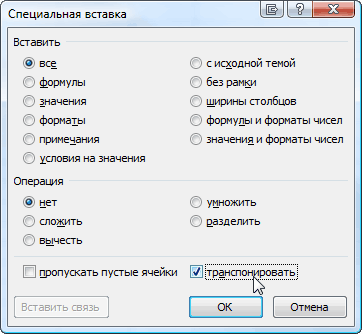
Минусы: не всегда корректно копируются ячейки с формулами, нет связи между таблицами (изменение данных в первой таблице не повлияет на вторую).
Плюсы: в транспонированной таблице сохраняется исходное форматирование ячеек.
Способ 2. Функция ТРАНСП
Выделяем нужное количество пустых ячеек (т.е. если, например, исходная таблица была из 3 строк и 5 столбцов, то выделить обязательно нужно диапазон из 5 строк и 3 столбцов) и вводим в первую ячейку функцию ТРАНСП (TRANSPOSE) из категории Ссылки и массивы (Lookup and Reference):
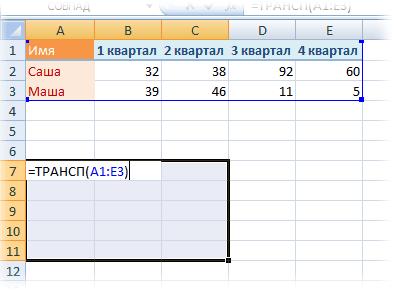
После ввода функции необходимо нажать не Enter, а Ctrl+Shift+Enter, чтобы ввести ее сразу во все выделенные ячейки как формулу массива. Если раньше не сталкивались с формулами массивов, то советую почитать тут — это весьма экзотический, но очень мощный инструмент в Excel.
Плюсы: между таблицами сохраняется связь, т.е. изменения в первой таблице тут же отражаются во второй.
Минусы: не сохраняется форматирование, пустые ячейки из первой таблицы отображаются в виде нулей во второй, нельзя редактировать отдельные ячейки во второй таблице, поскольку формулу массива можно менять только целиком.
Способ 3. Формируем адрес сами
Этот способ отчасти похож не предыдущий, но позволяет свободно редактировать значения во второй таблице и вносить в нее любые правки при необходимости. Для создания ссылок на строки и столбцы нам понадобятся четыре функции из категории Ссылки и массивы:
- Функция АДРЕС(номер_строки; номер_столбца) — выдает адрес ячейки по номеру строки и столбца на листе, т.е. АДРЕС(2;3) выдаст, например, ссылку на ячейку C2.
- Функция ДВССЫЛ(ссылка_в_виде_текста) — преобразует текстовую строку, например, «F3» в настоящую ссылку на ячейку F3.
- Функции СТРОКА(ячейка) и СТОЛБЕЦ(ячейка) — выдают номер строки и столбца для заданной ячейки, например =СТРОКА(F1) выдаст 1, а =СТОЛБЕЦ(А3) выдаст 3.
Теперь соединяем эти функции, чтобы получить нужную нам ссылку, т.е. вводим в любую свободную ячейку вот такую формулу:
=ДВССЫЛ(АДРЕС(СТОЛБЕЦ(A1);СТРОКА(A1)))
в английской версии Excel это будет =INDIRECT(ADDRESS(COLUMN(A1),ROW(A1)))
А затем копируем (протягиваем) формулу на соседние ячейки как обычно черным крестом. В итоге должно получиться примерно следующее:
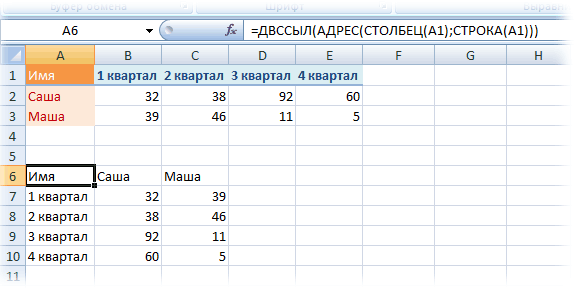
Т.е. при копировании формулы вниз по столбцу, она выдает ссылку, которая уходит вправо по строке и наоборот. Чего и требовалось.
Плюсы: сохраняются связи между таблицами, можно легко вносить изменения во вторую таблицу.
Минусы: форматирование не сохраняется, но его можно легко воспроизвести Специальной вставкой (вставить только Формат с флажком Транспонировать
19 сентября 201823 февраля 2019
В программе Microsoft Excel есть множество удобных функций для создания и настройки таблиц. Иногда таблицу бывает нужно изменить уже после того, как все данные введены. Возможно, вам нужно поменять столбцы и строки местами или наоборот. К счастью, делается это очень легко, и ниже мы расскажем как.
Как менять местами столбцы и строки
Допустим, вы ввели заголовки пунктов в столбец, но потом решили, что они лучше будут смотреться в строке. В таком случае их можно поменять местами.
1) Выделите таблицу, которую хотите изменить. Можете нажать на первую ячейку и перетянуть курсор в конец таблицы или нажать на первую ячейку и, зажав клавишу Shift, нажать на последнюю ячейку.
2) Скопируйте таблицу. Это можно сделать как обычно или сочетанием клавиш Command + C.
3) Выберите ячейку там, куда хотите вставить новую таблицу.
4) В меню с опциями (ПКМ) выберите Специальная вставка и нажмите значок Транспортировать, выделенный на скриншоте ниже.
После этого вы получите новую таблицу, столбцы и строки в которой поменяются местами.
Как транспортировать несколько ячеек
Если у вас нет готовой таблицы, а всего несколько ячеек, транспортировать их так же легко. Выделите ячейки, а затем повторите вышеперечисленные шаги.
В Microsoft Excel доступен огромный набор опций для создания таблиц. Здесь вы найдёте все инструменты для удобной работы с ними. Надеемся, что наша инструкция вам помогла.
Microsoft Office

 .
.